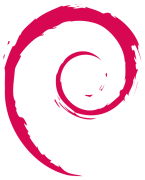Dziś instalujemy Linuxa. Poradnik będzie dotyczyć dystrybucji Debian. Dlaczego warto korzystać z tego systemu? Możemy poczytać o tym na dedykowanej stronie. System pobieramy w formie obrazu dysku, w postaci pliku *.iso ze strony oficjalnej. Przy pomocy ulubionego programu przegrywamy obraz na płytę DVD lub pendrive’a (lub montujemy jako dysk DVD w maszynie wirtualnej).
Po uruchomieniu komputera/maszyny wirtualnej i uruchomieniu instalatora powinniśmy zobaczyć menu:
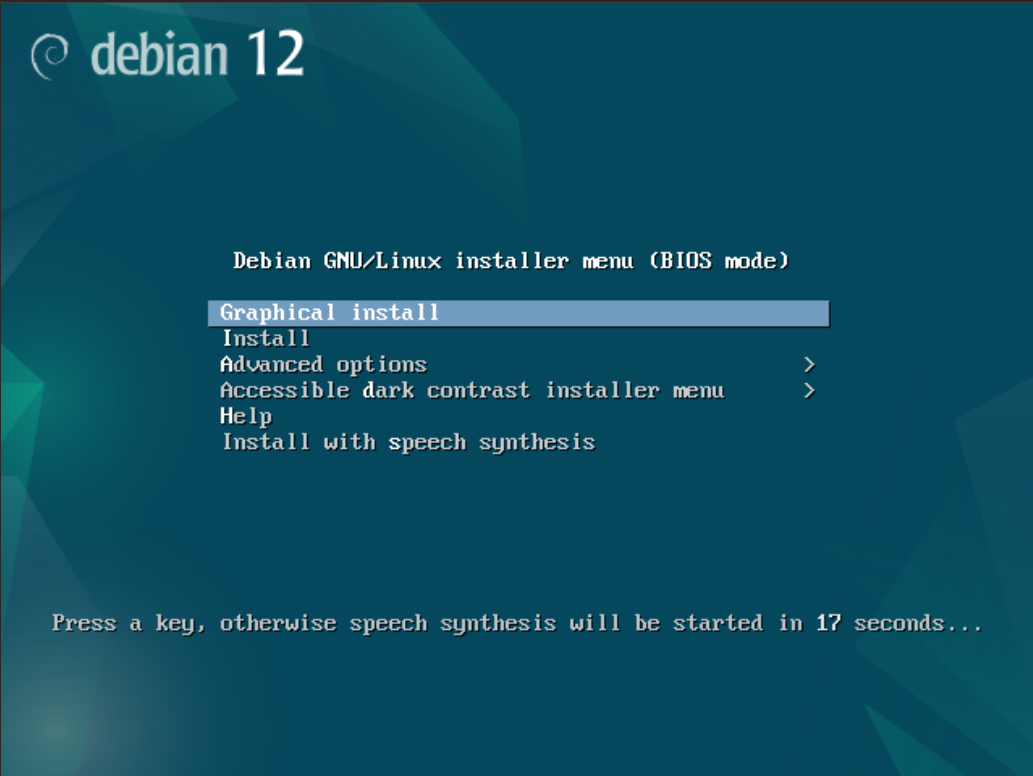
Wybieramy język (i naciskamy „Dalej” – tak też będziemy działać po zatwierdzeniu każdego wyboru):
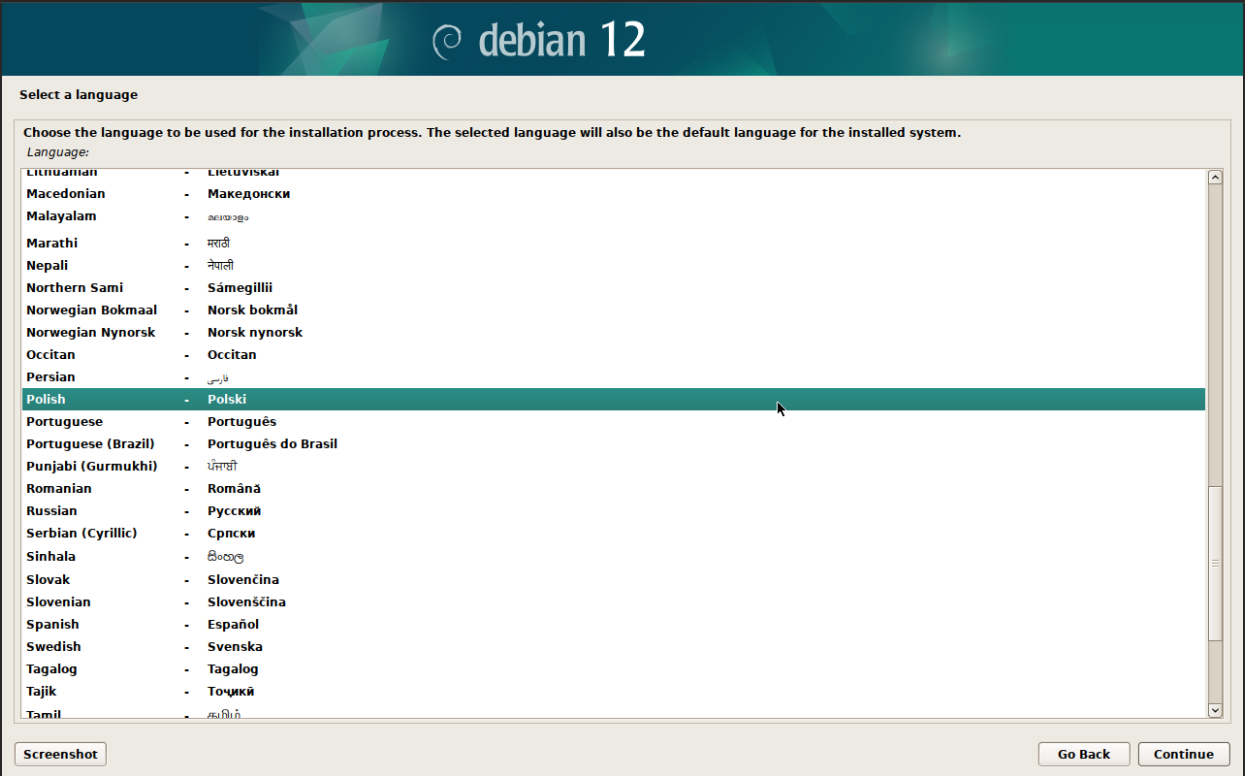
I nasz kraj:
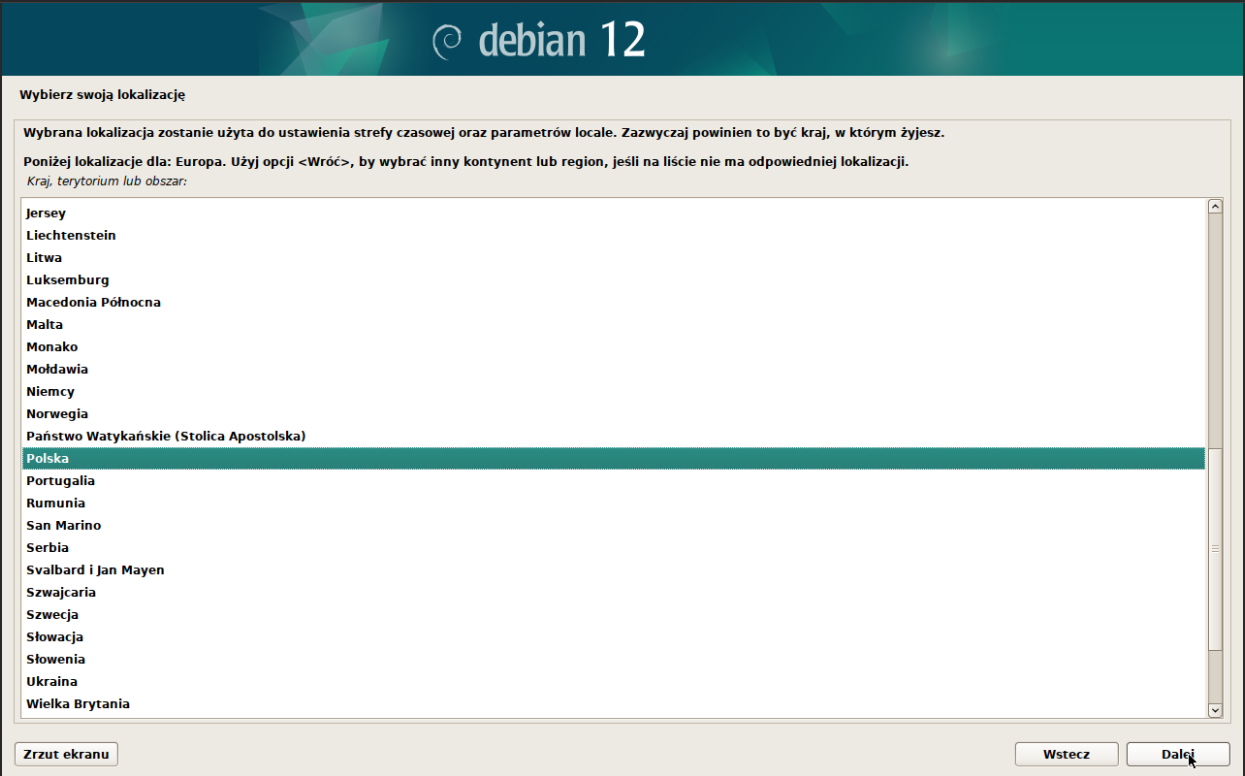
Teraz należy wybrać układ klawiatury:
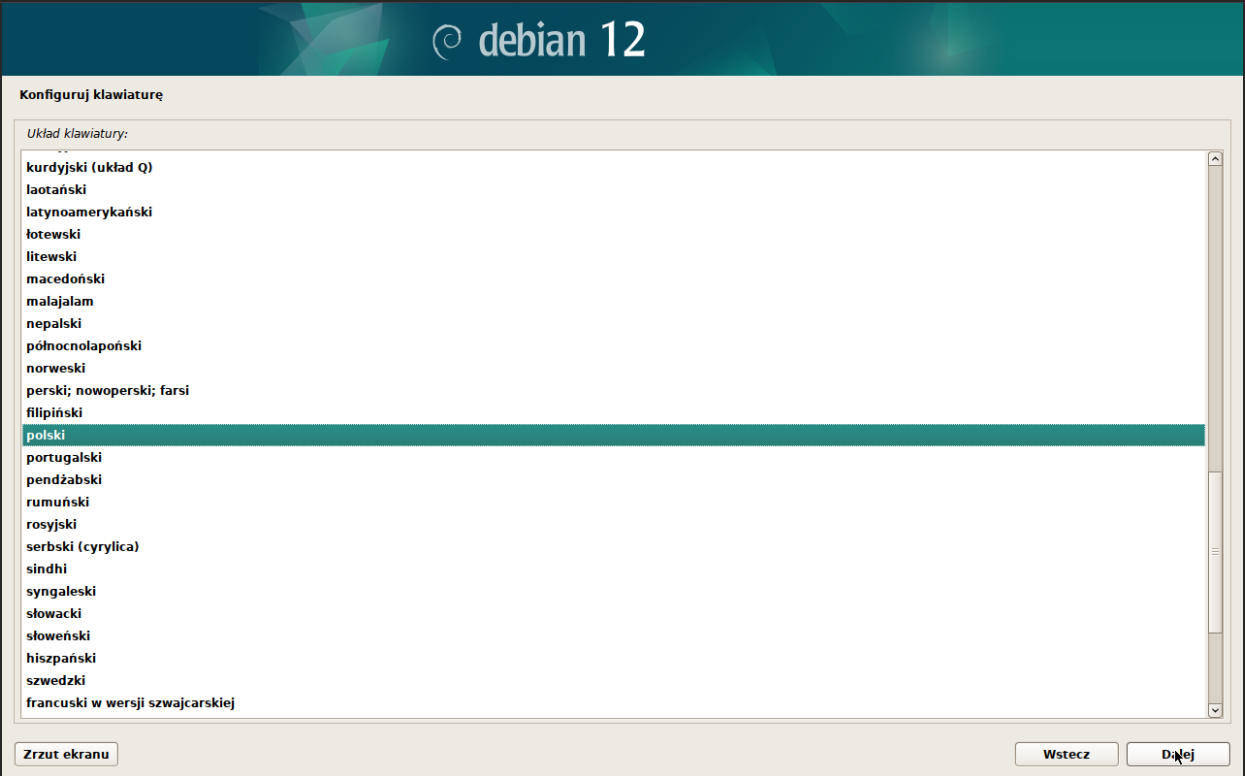
Oczekujemy na załadowanie podstawowych składników systemu:
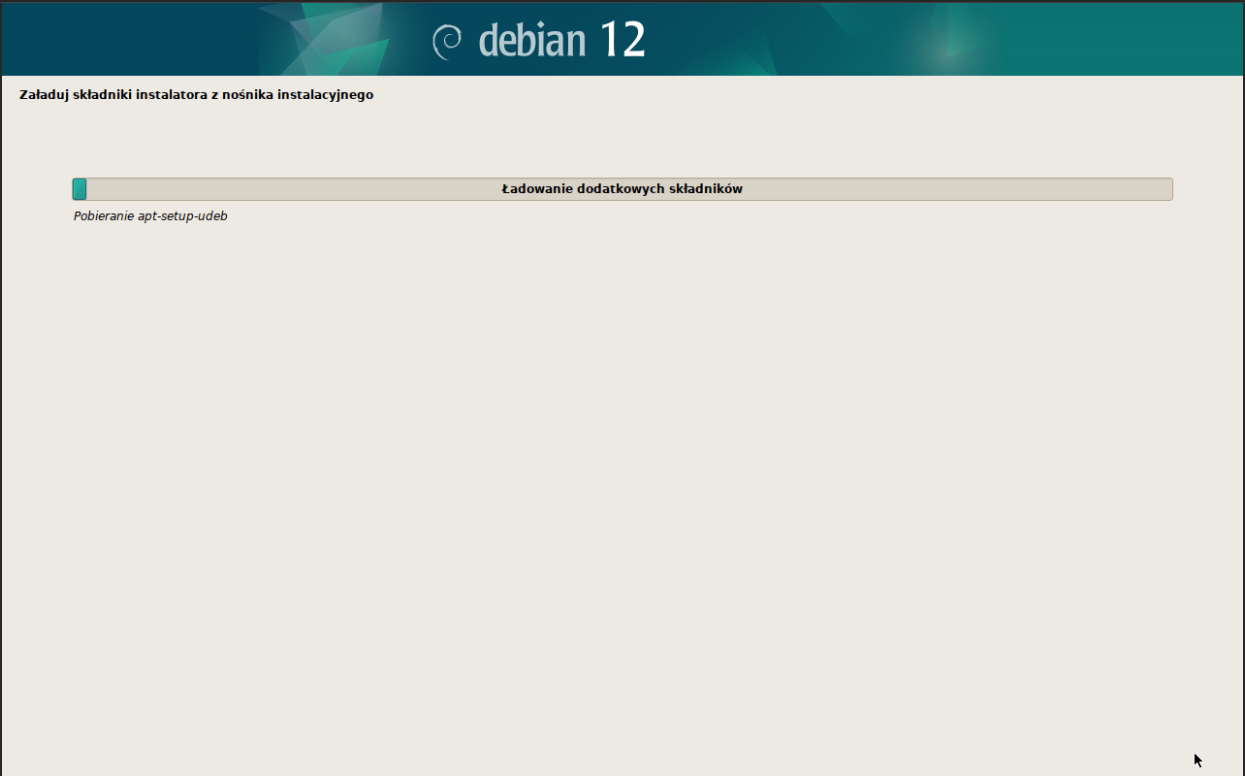
Wpisujemy żądaną nazwę użytkownika:
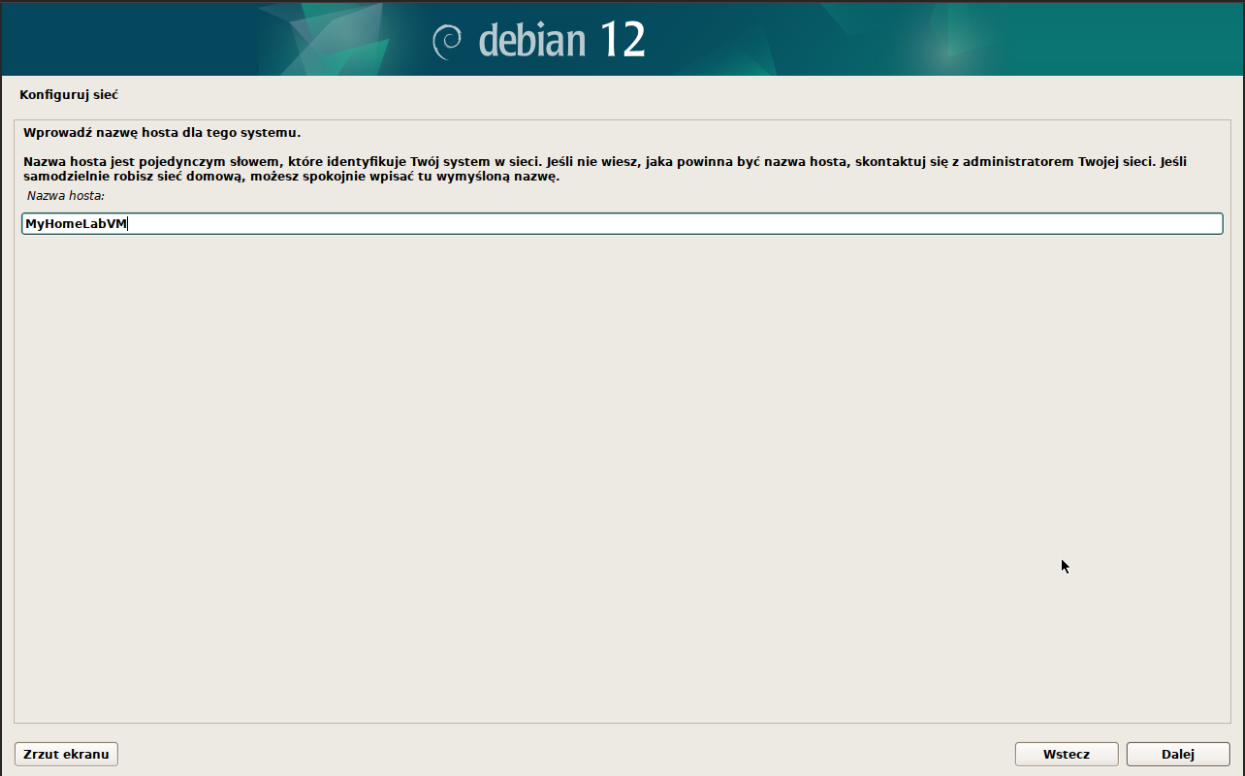
A tutaj należy wpisać domenę sieciową (jeśli jej nie mamy to zostawiamy pole puste, a jeśli wiemy, że jest ale jej nie znamy to kontaktujemy się z administratorem sieci):
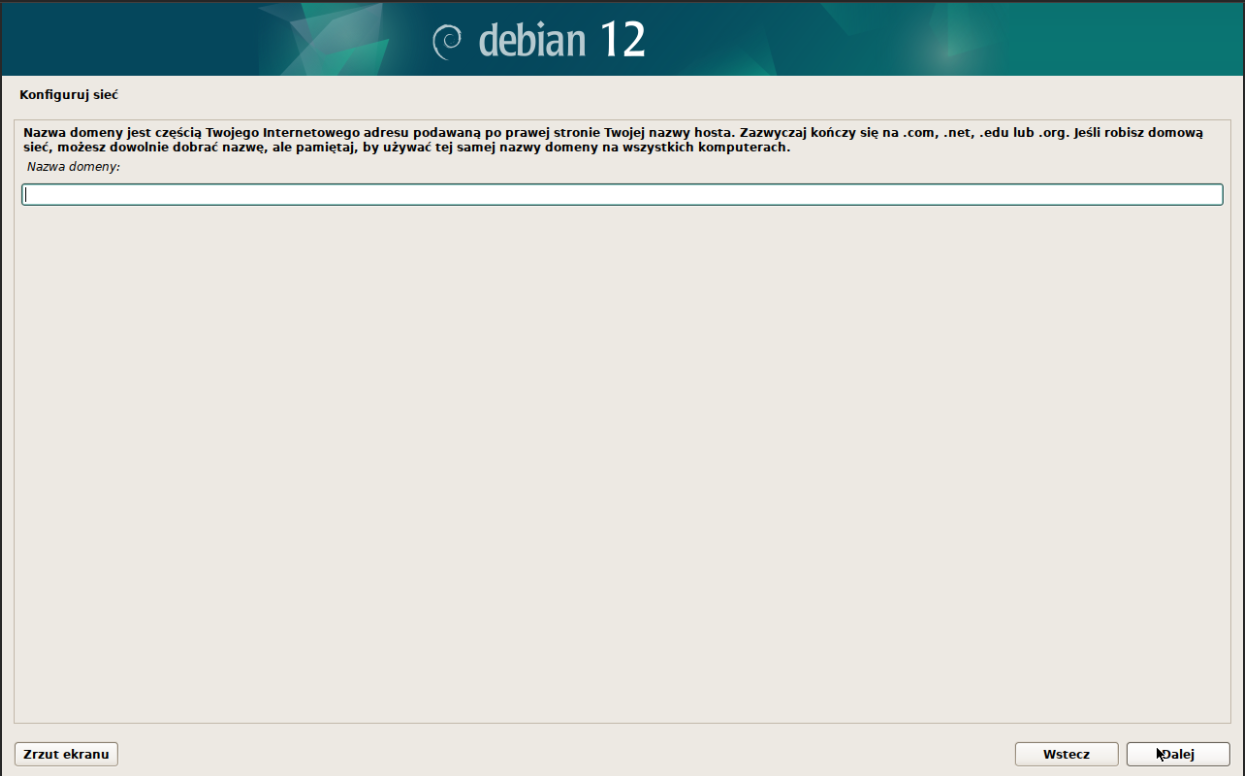
Domyślnie, konto administratora systemu nazywa się „root”. Ustalamy hasło dla tego konta:
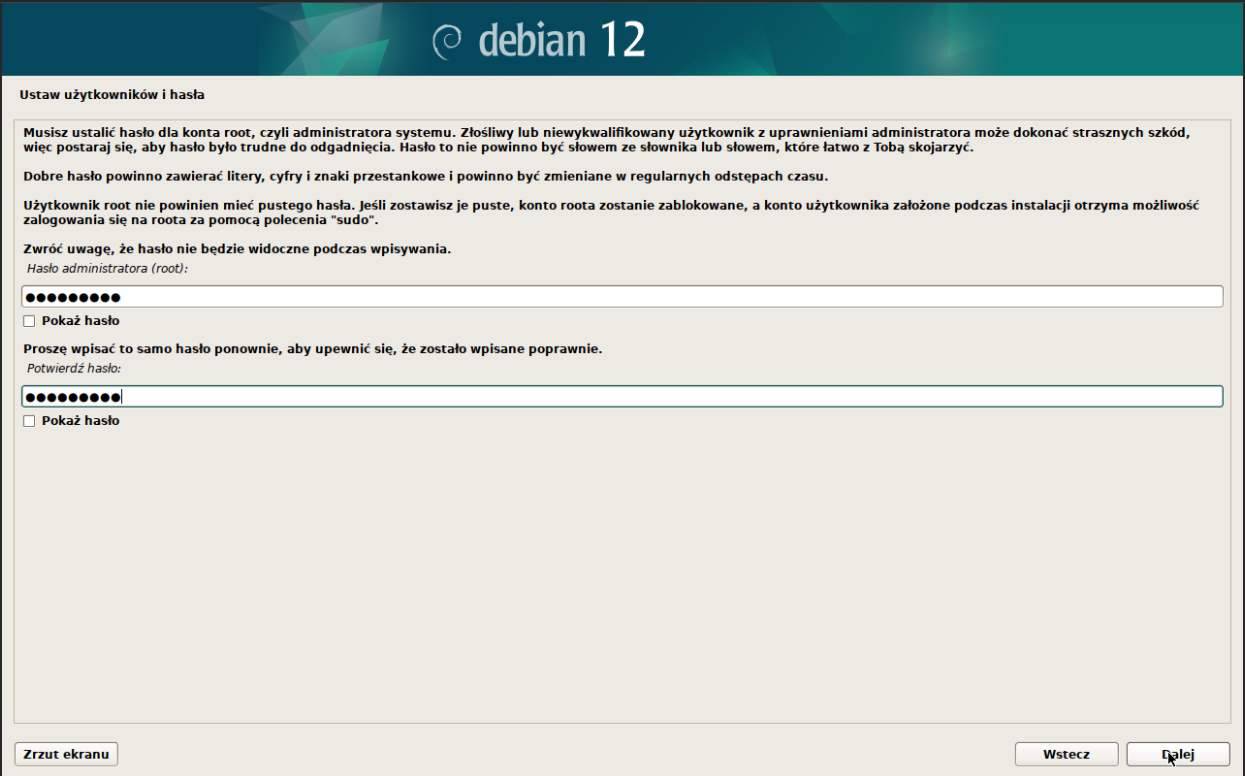
Wpisujemy imię i nazwisko naszego użytkownika „codziennego”:
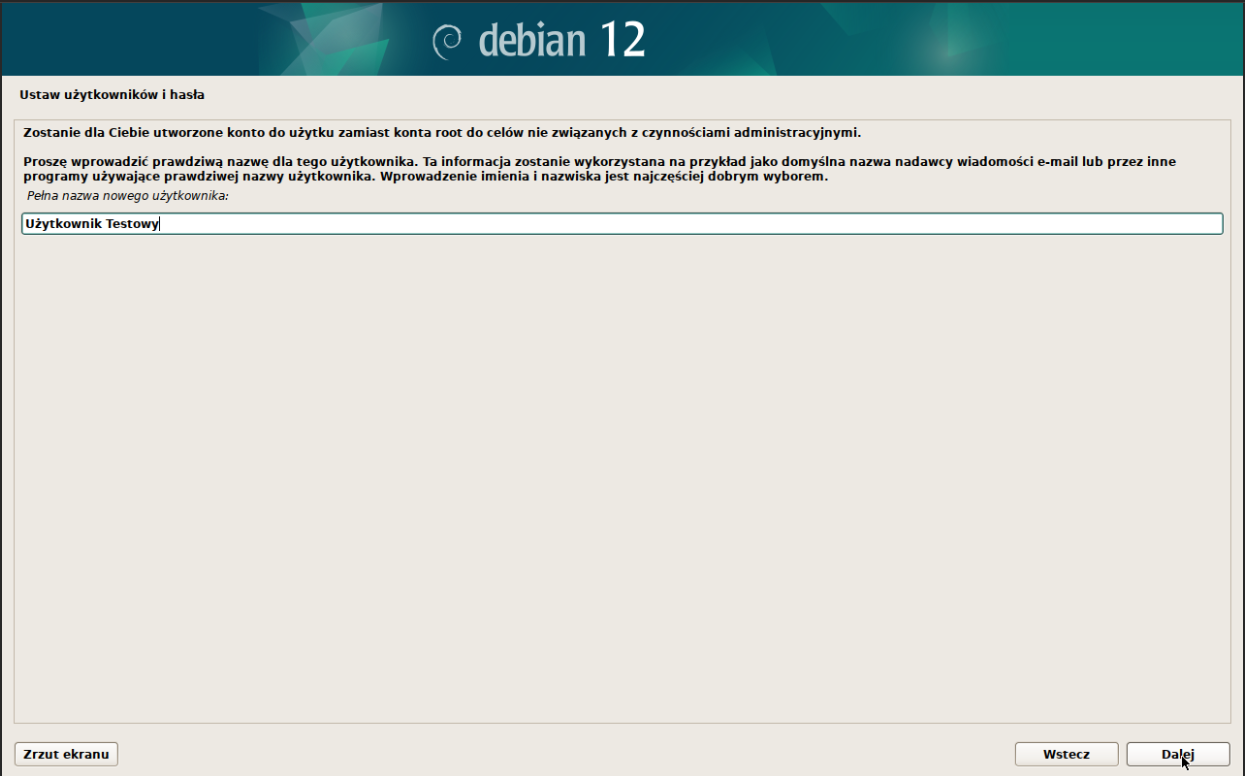
I następnie login naszego użytkownika:
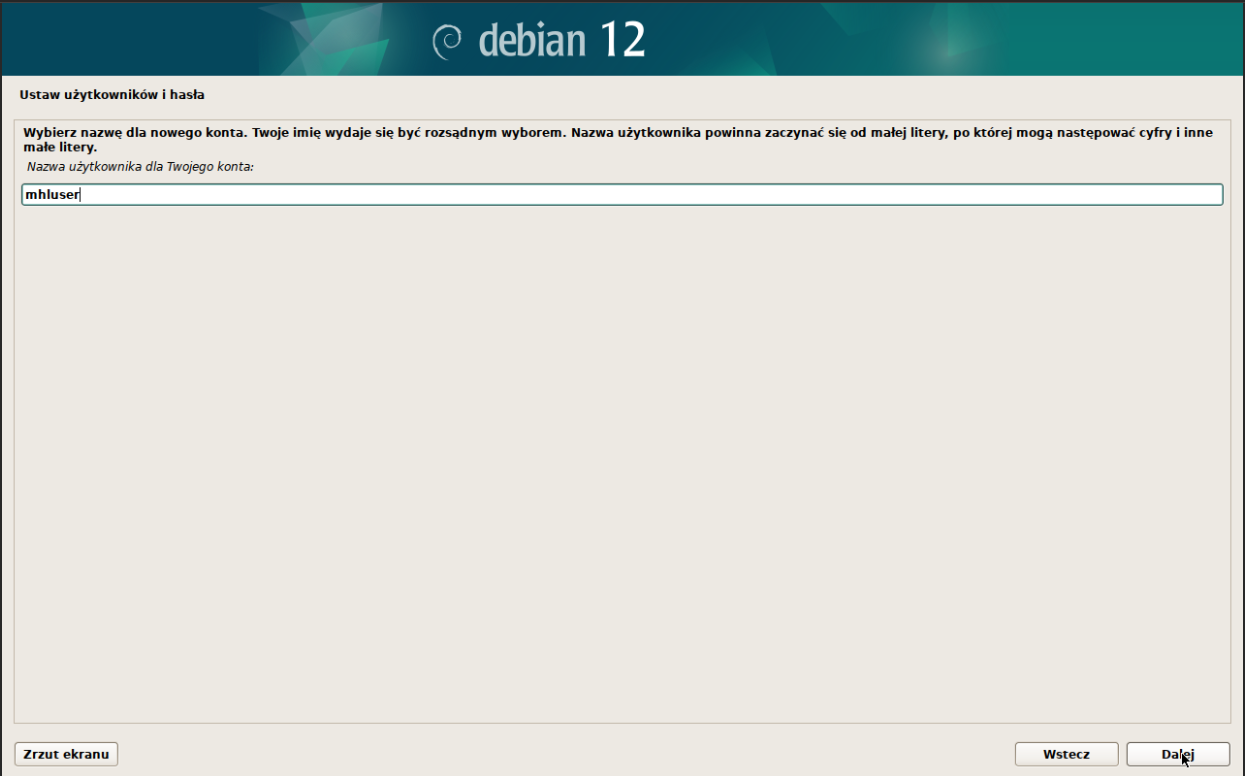
I hasło:
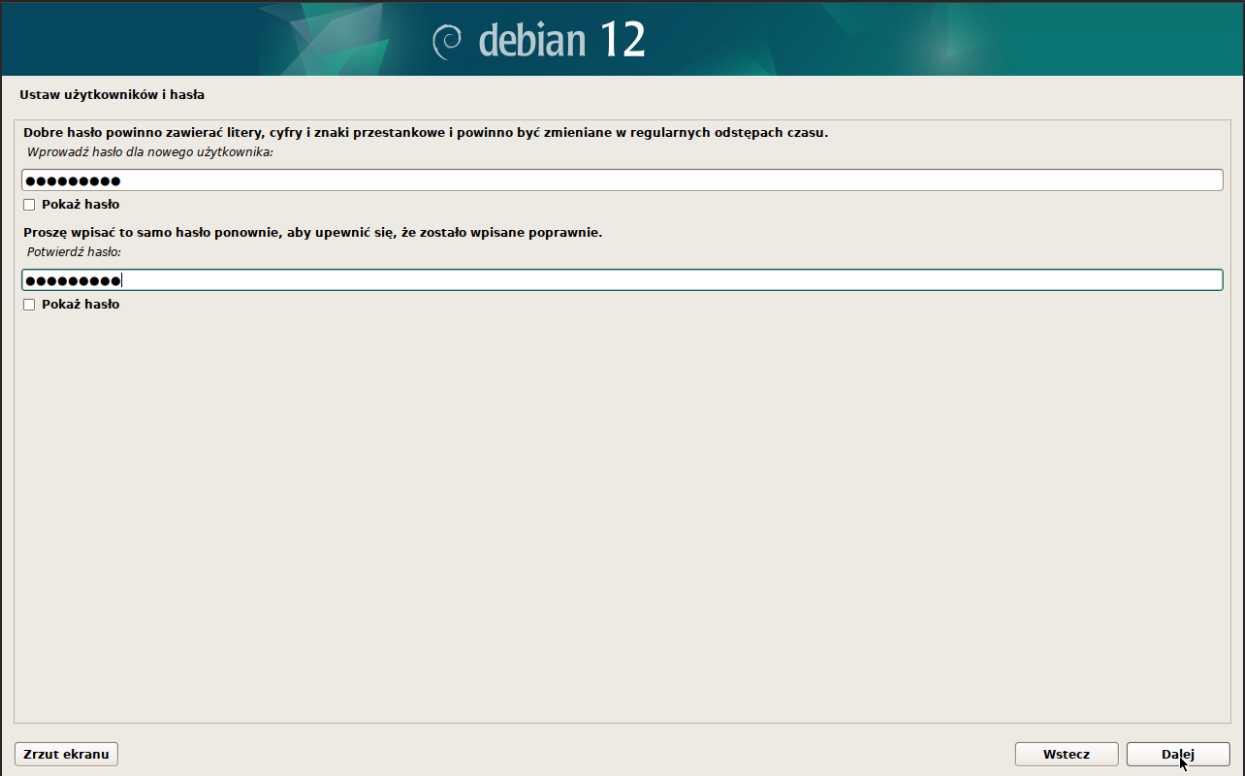
Uruchomiony zostaje program partycjonujący (dzielący dysk na odpowiednie części):
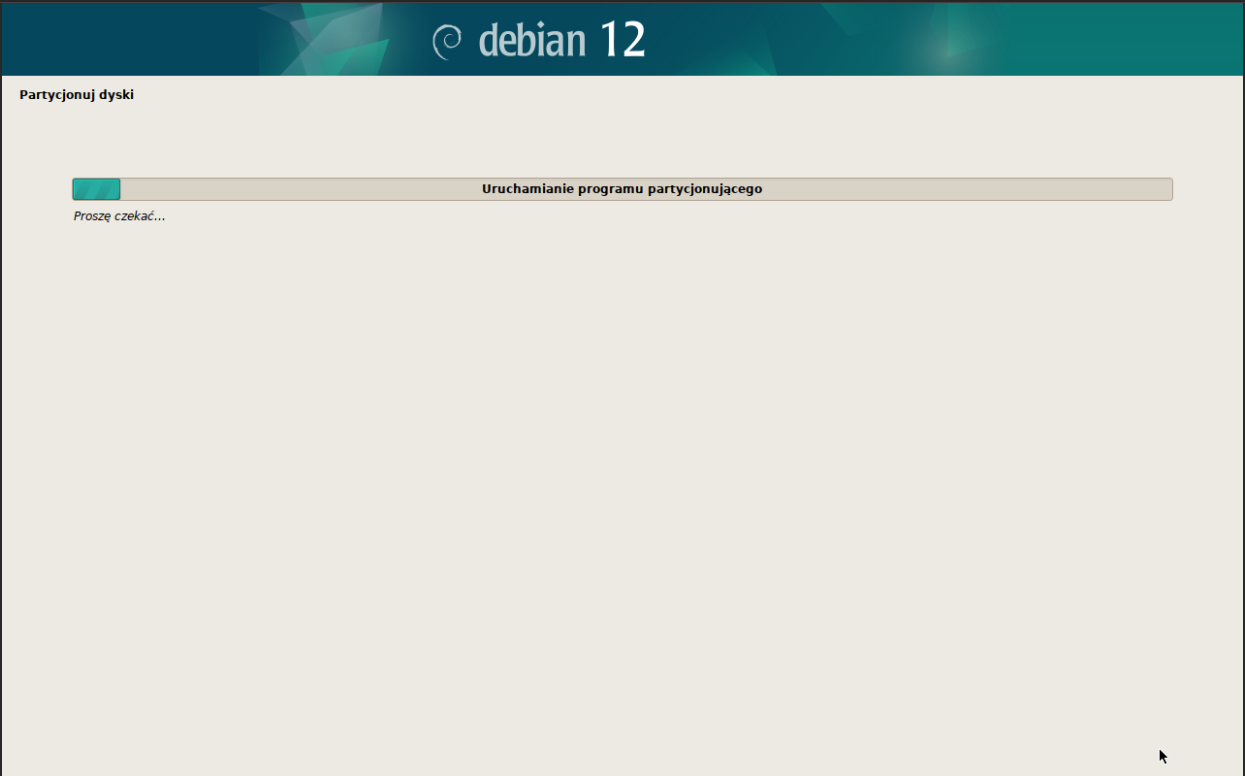
Wybieramy sposób dzielenia dysku (dla niedoświadczonych użytkowników polecam opcję „Cały dysk”):
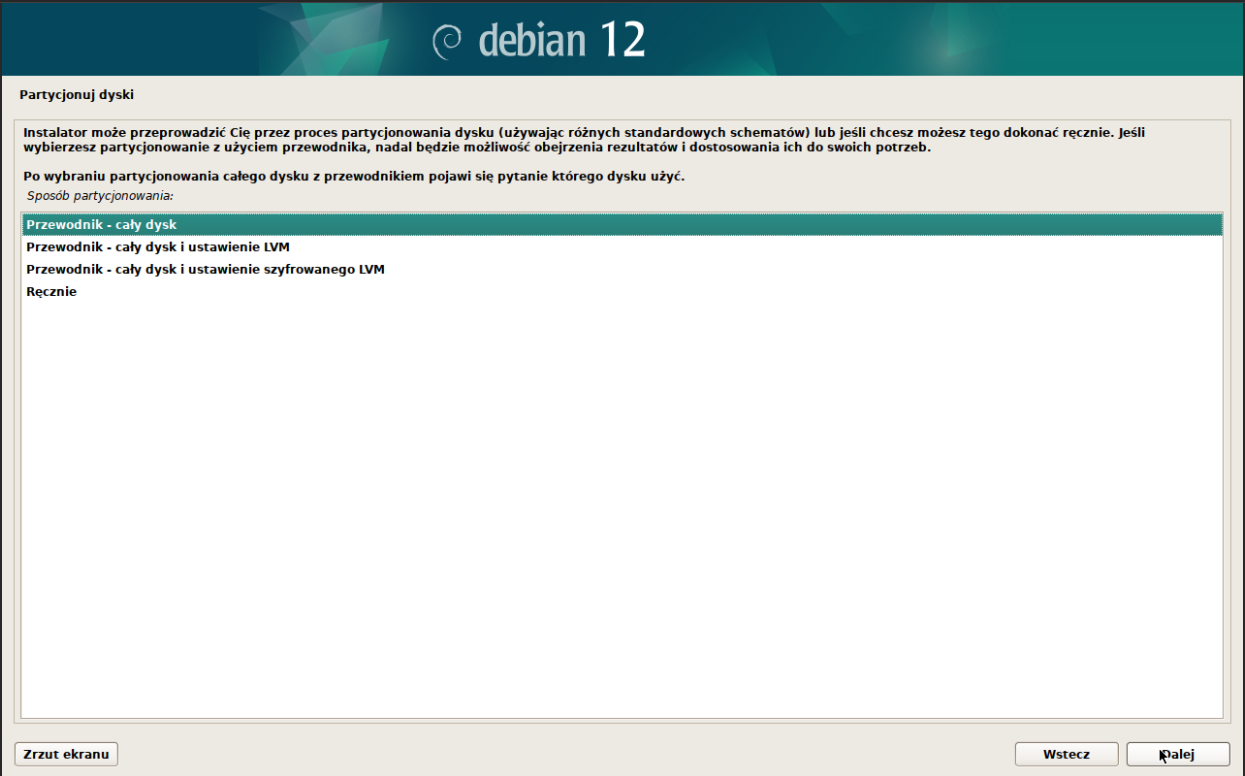
Wybieramy dysk, na którym ma zostać zainstalowany system (w tym tutorialu użyty był jeden):
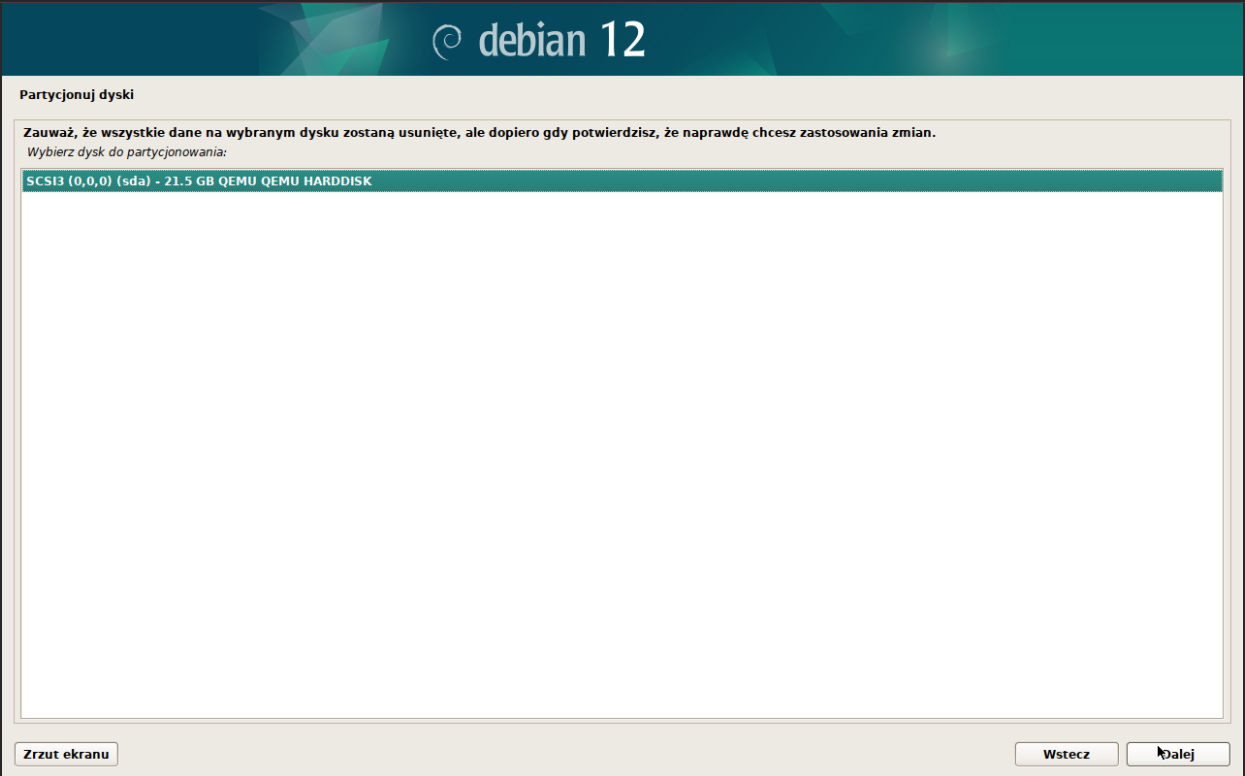
Jeśli nie mamy doświadczenia w partycjonowaniu wybieramy opcję „Wszystko na jednej partycji…”:
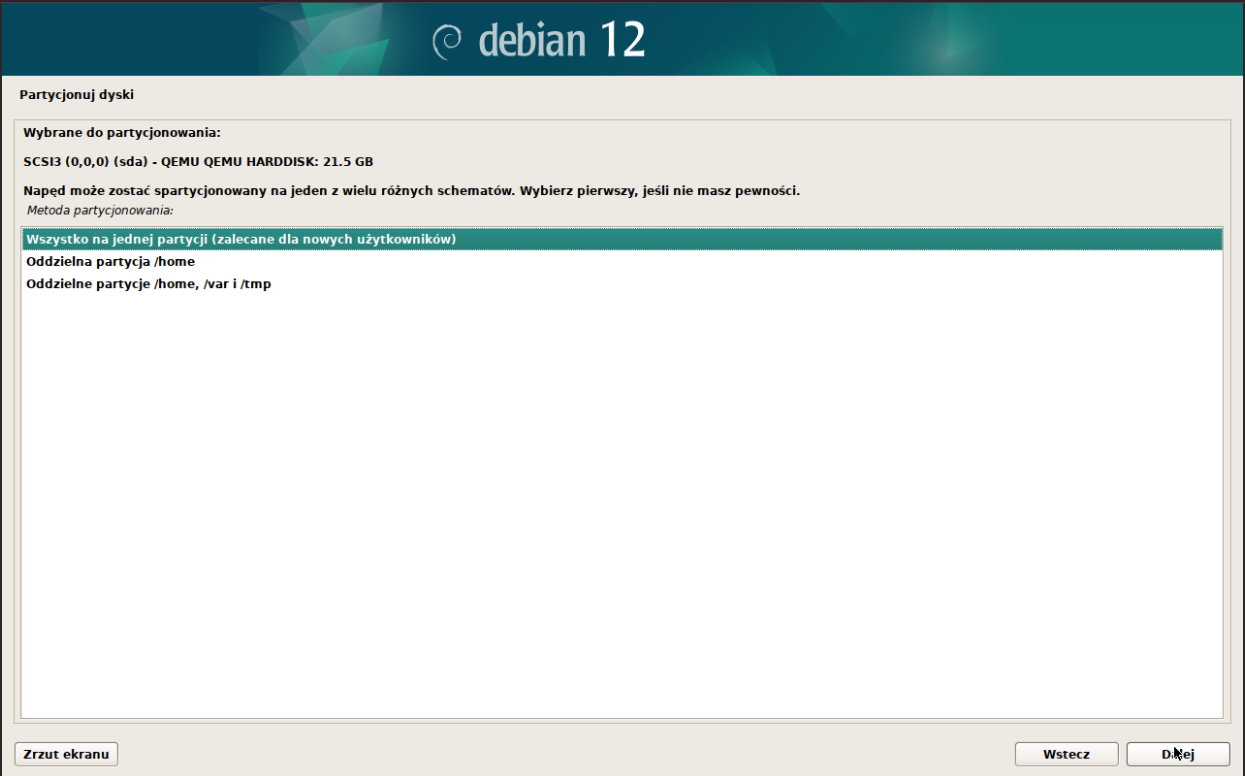
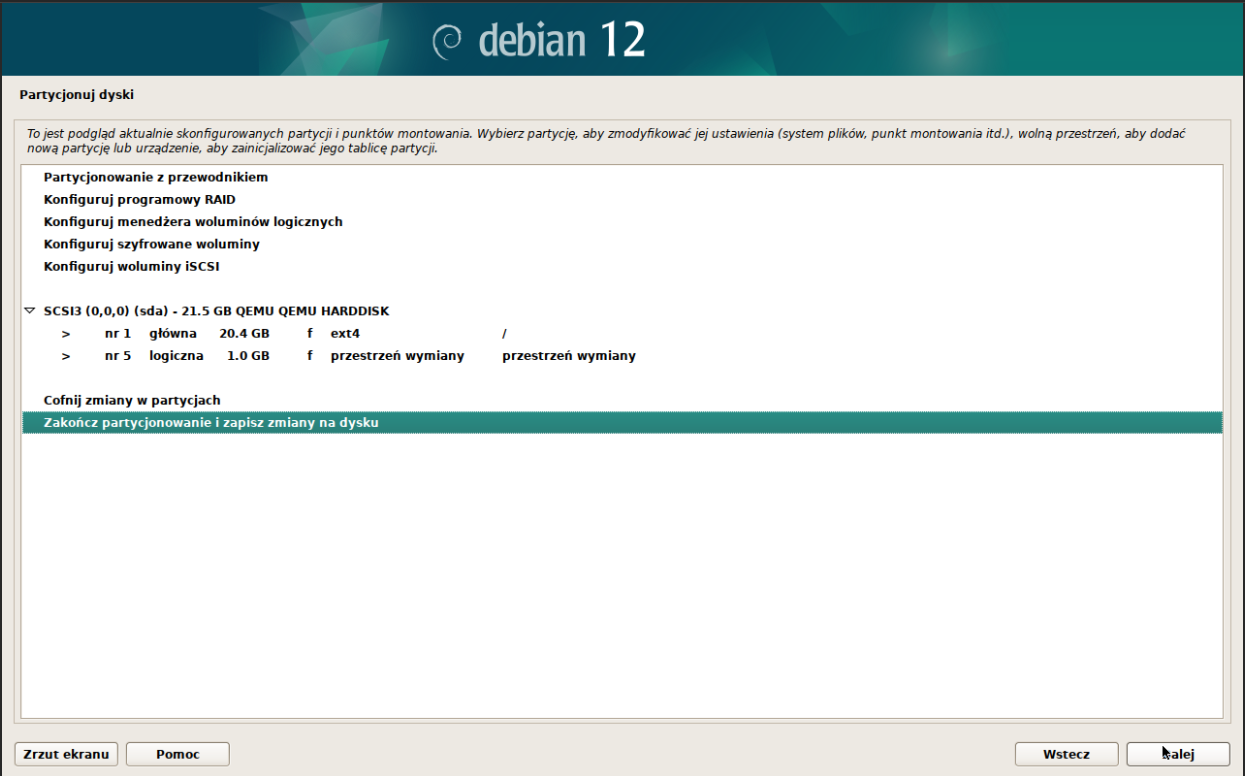
Chwila na przemyślenie zmian:
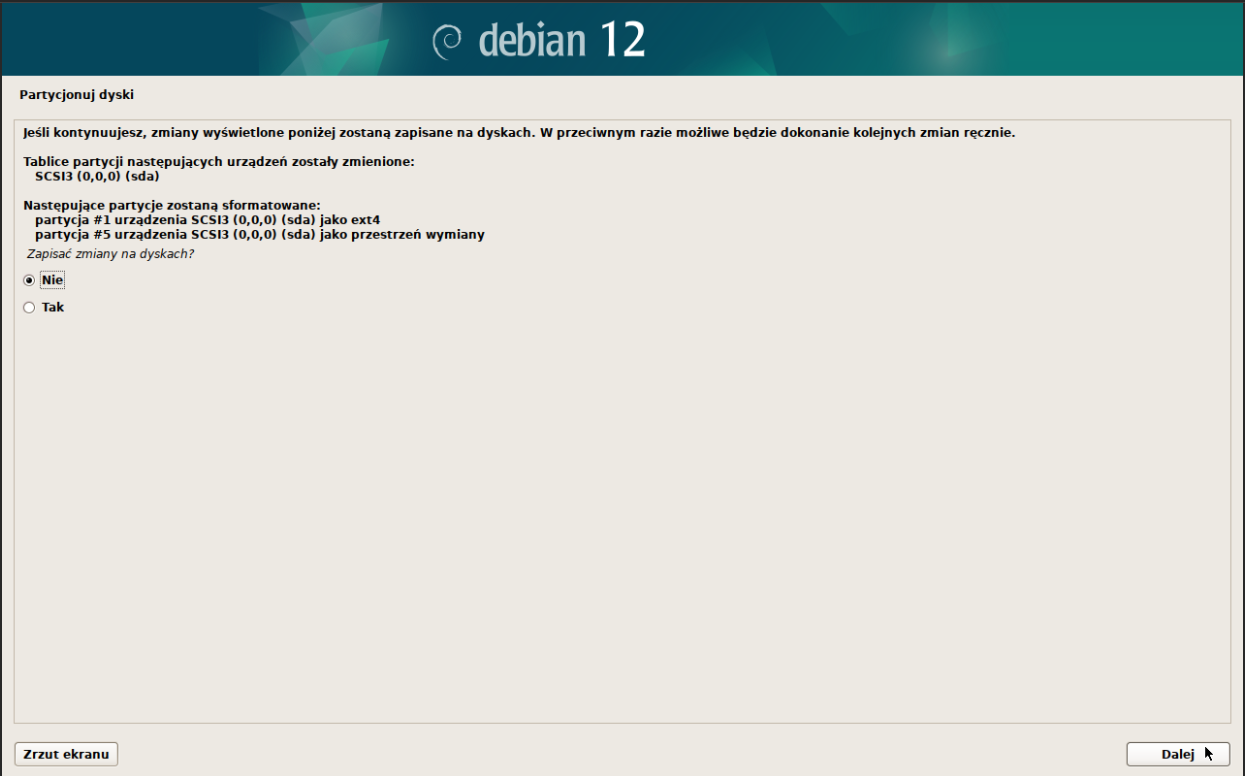
Jeśli wybierzemy opcję „nie” możemy jeszcze wprowadzić zmiany:
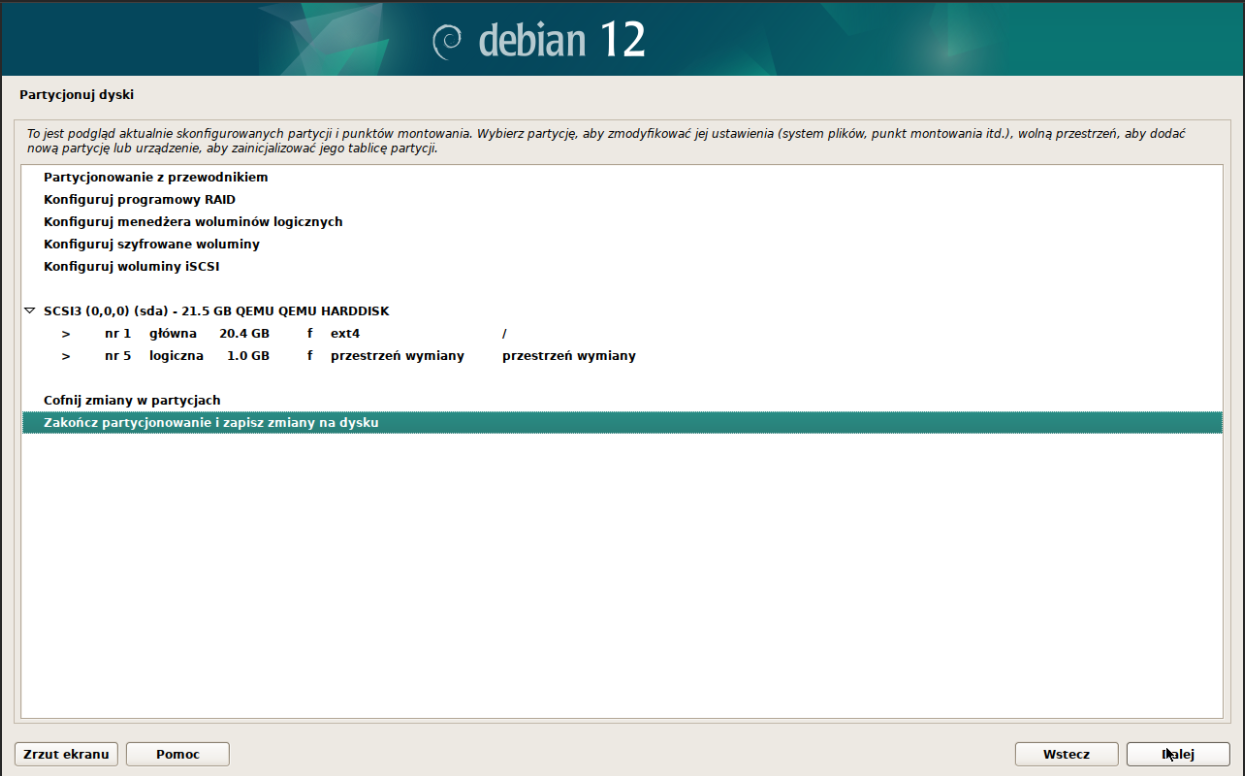
Następnie potwierdzamy zmiany:
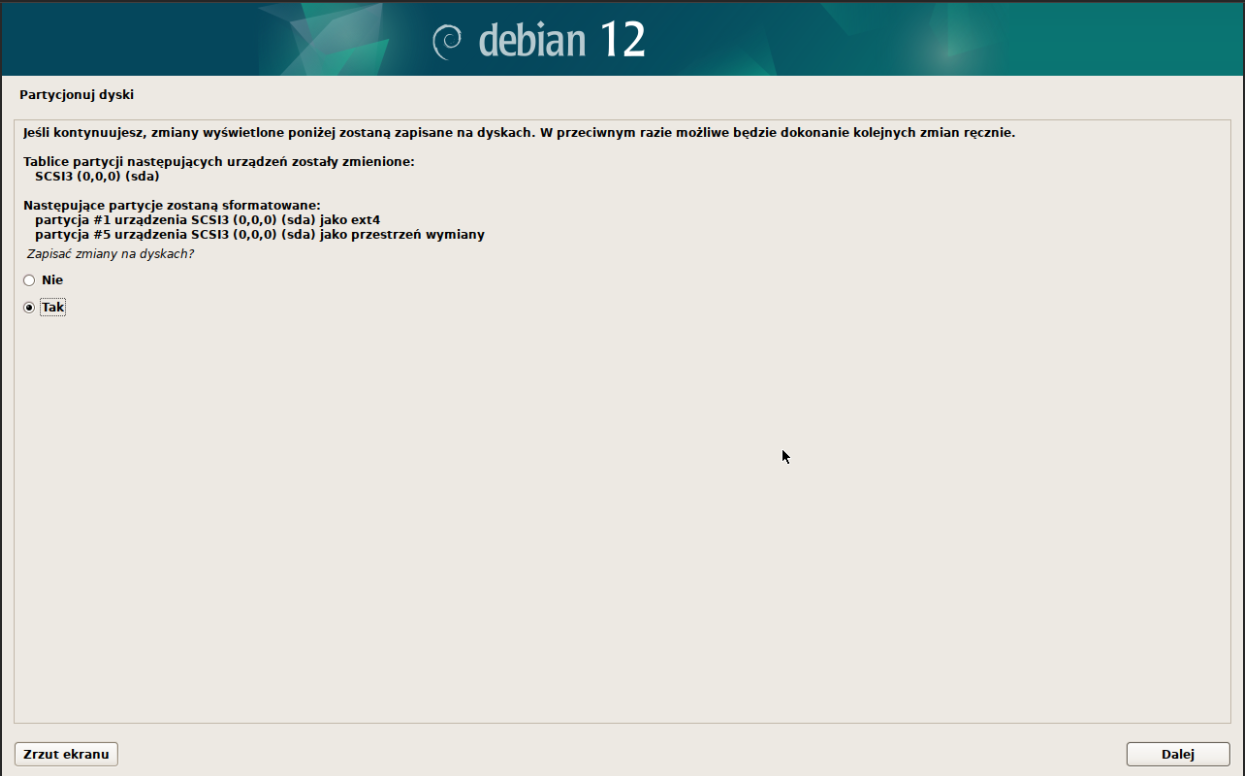
Instalowany jest system podstawowy czyli tzw. „core” – absolutnie niezbędne elementy systemu:
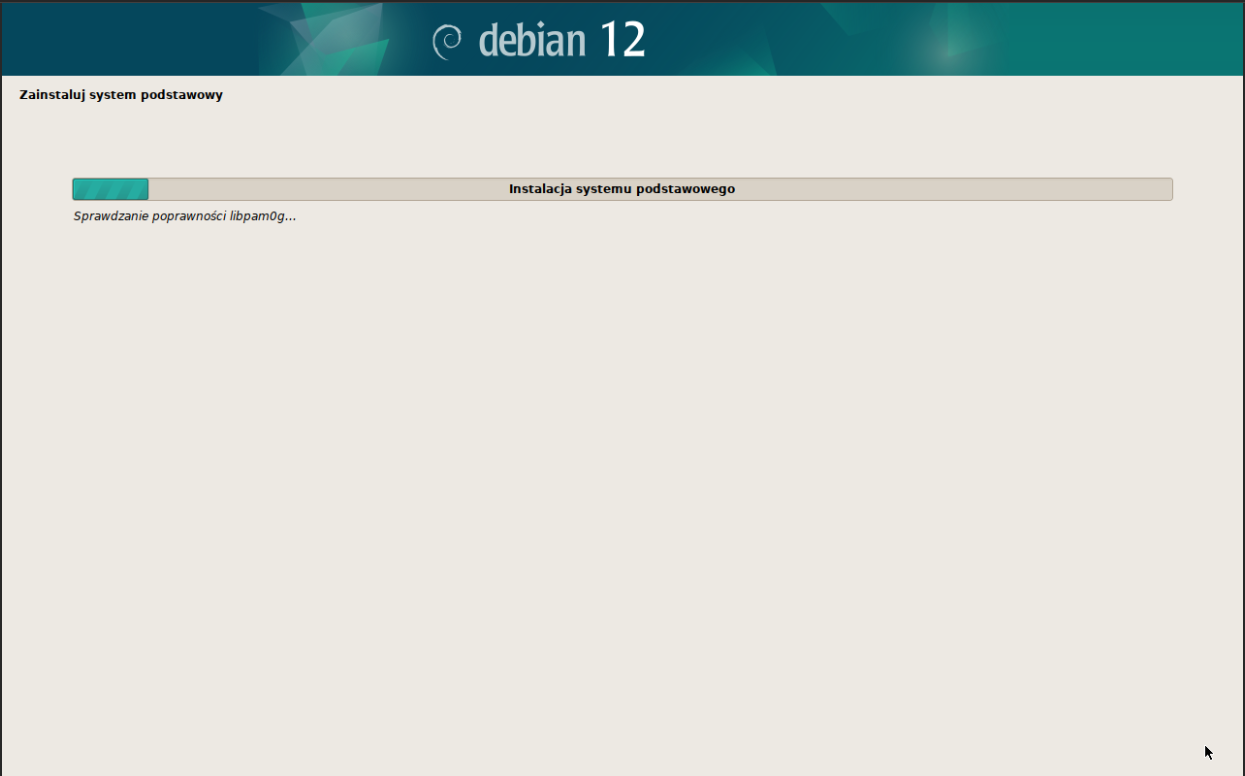
Czas instalacji zależny jest od zasobów naszej maszyny:
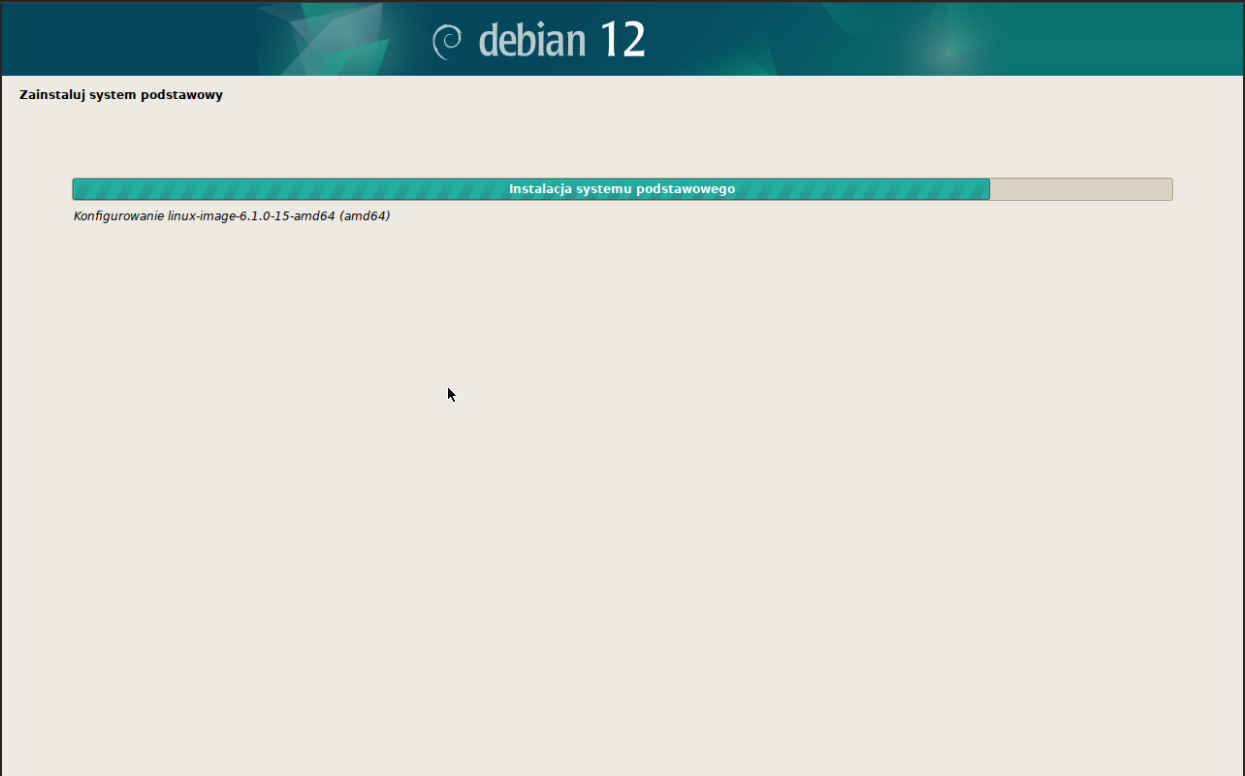
Jeśli mamy więcej płyt z oprogramowaniem (z „pakietami”) do Debiana to możmy ich teraz użyć. Jeśli ich nie mamy wybieramy opcję „nie” i przechodzimy dalej:
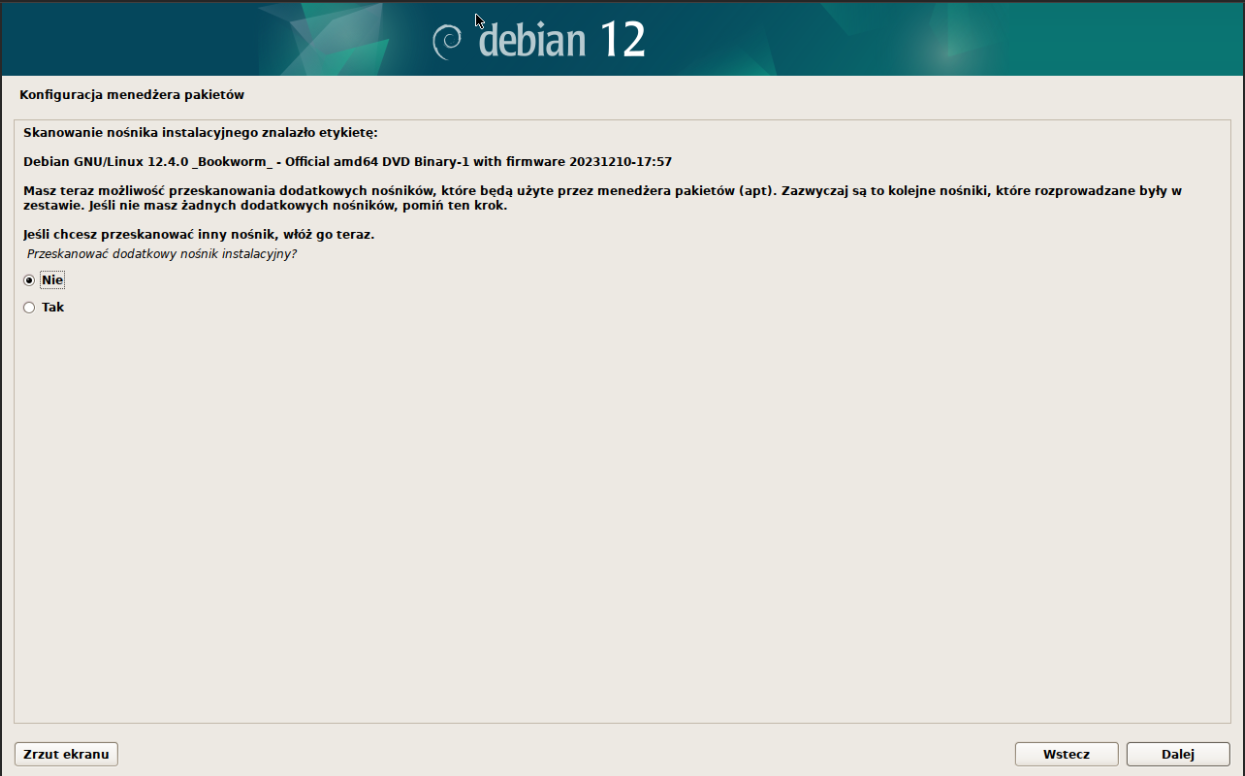
Serwer lustrzany to miejsce skąd poza głównym serwerem Debiana będziemy pobierać oprogramowanie (zorganizowane w „pakiety”):
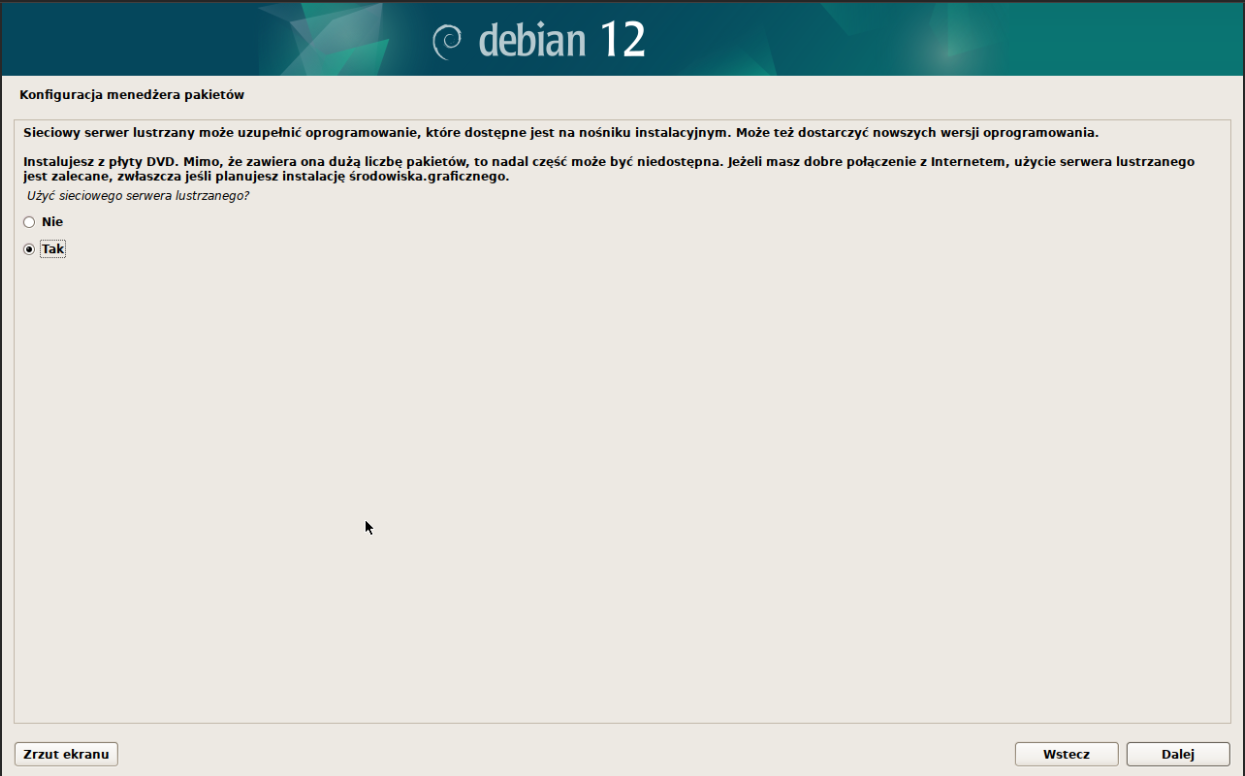
Wybieramy kraj, w jakim ma się znajdować nasz serwer lustrzany:
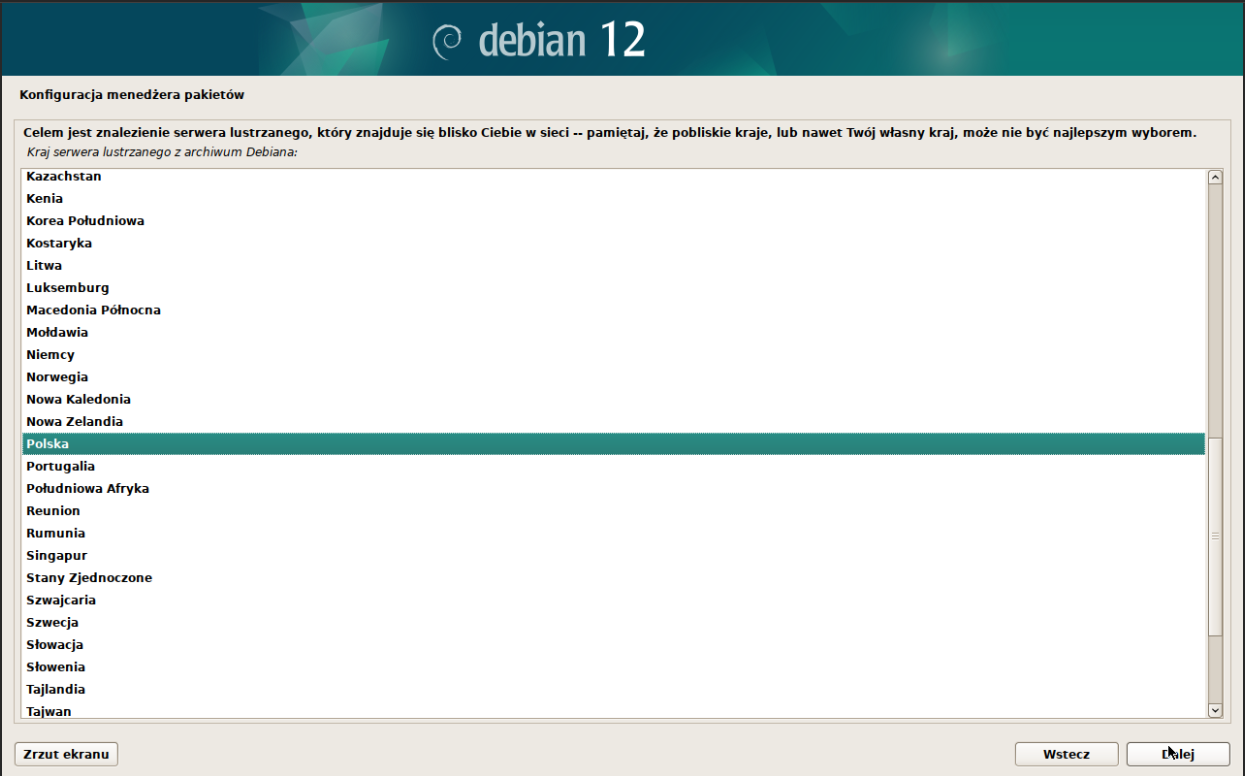
I wybieramy konkretny serwer:
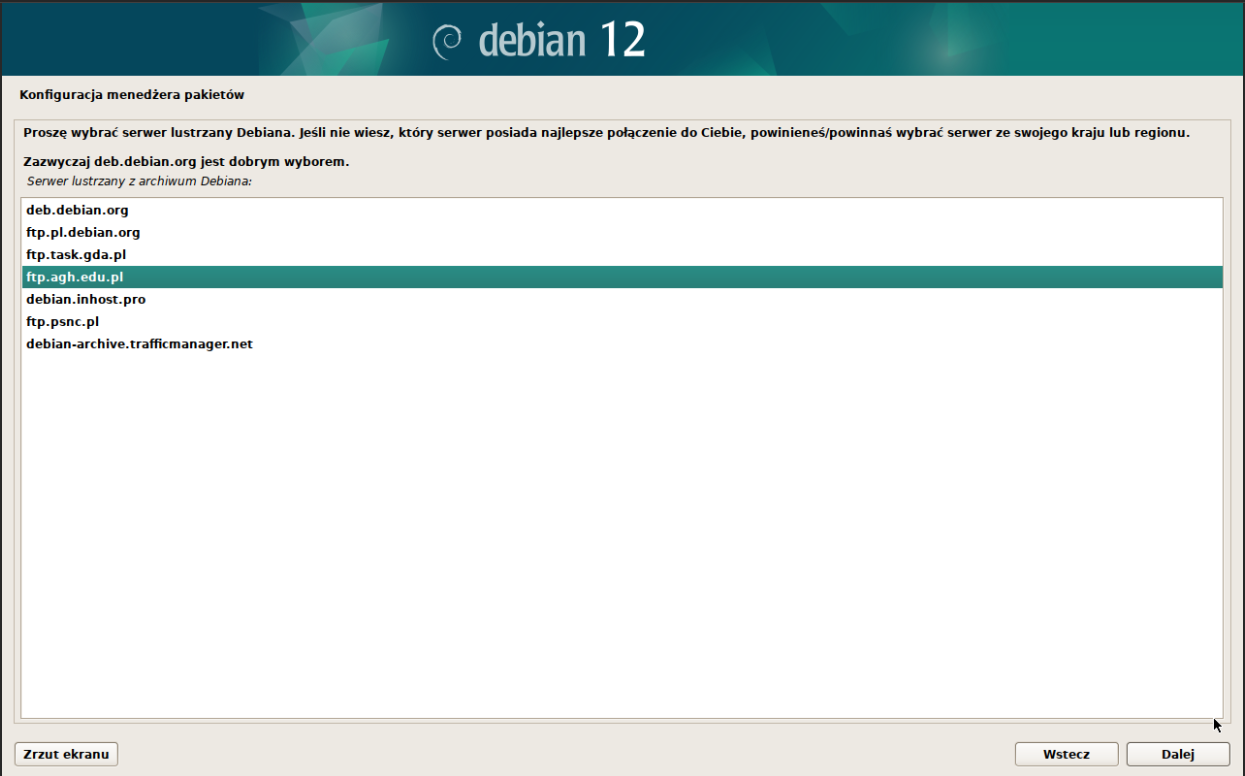
Jeśli posiadamy serwer pośredniczący („proxy”) to wpisujemy jego adres:
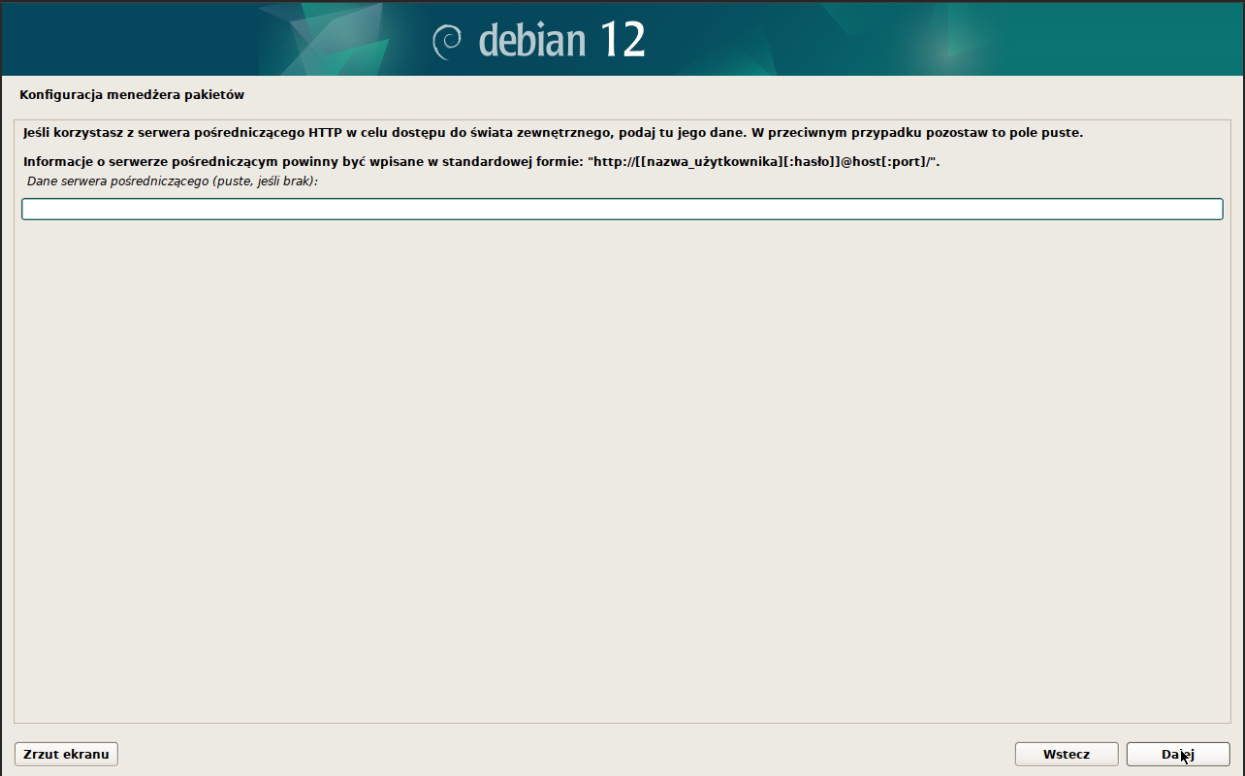
Następuje konfigurowanie programu „apt” czyli menedżera pakietów:
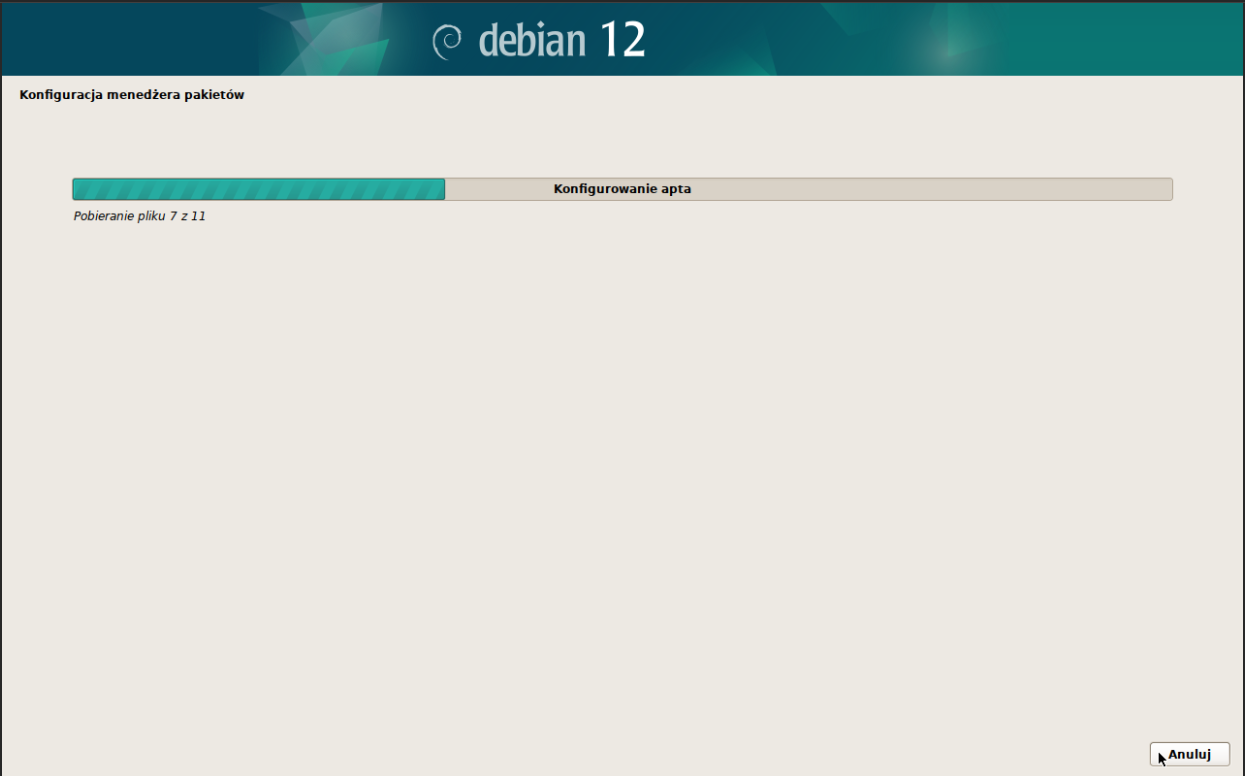
A następnie aktualizacja pakietów i instalacja oprogramowania podstawowego:
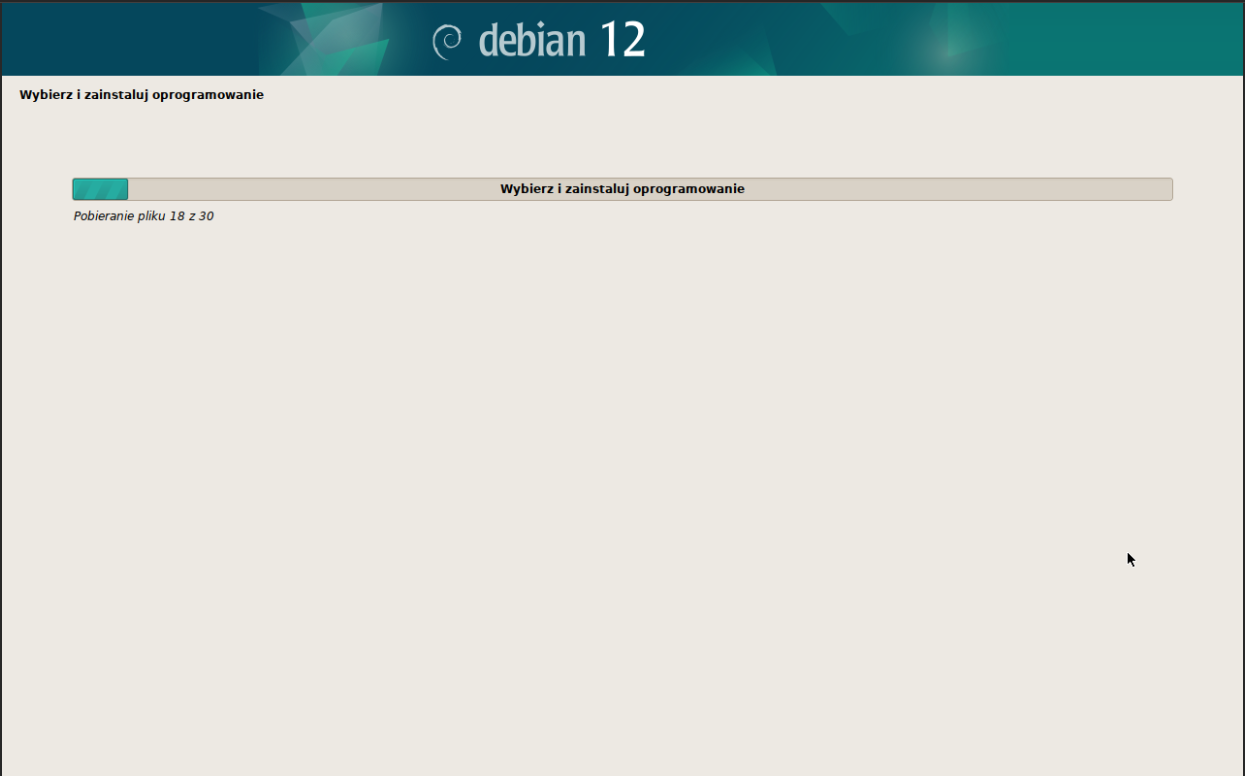
Możemy wziąć udział w badaniu statystycznym użycia pakietów (domyślnie „nie”):
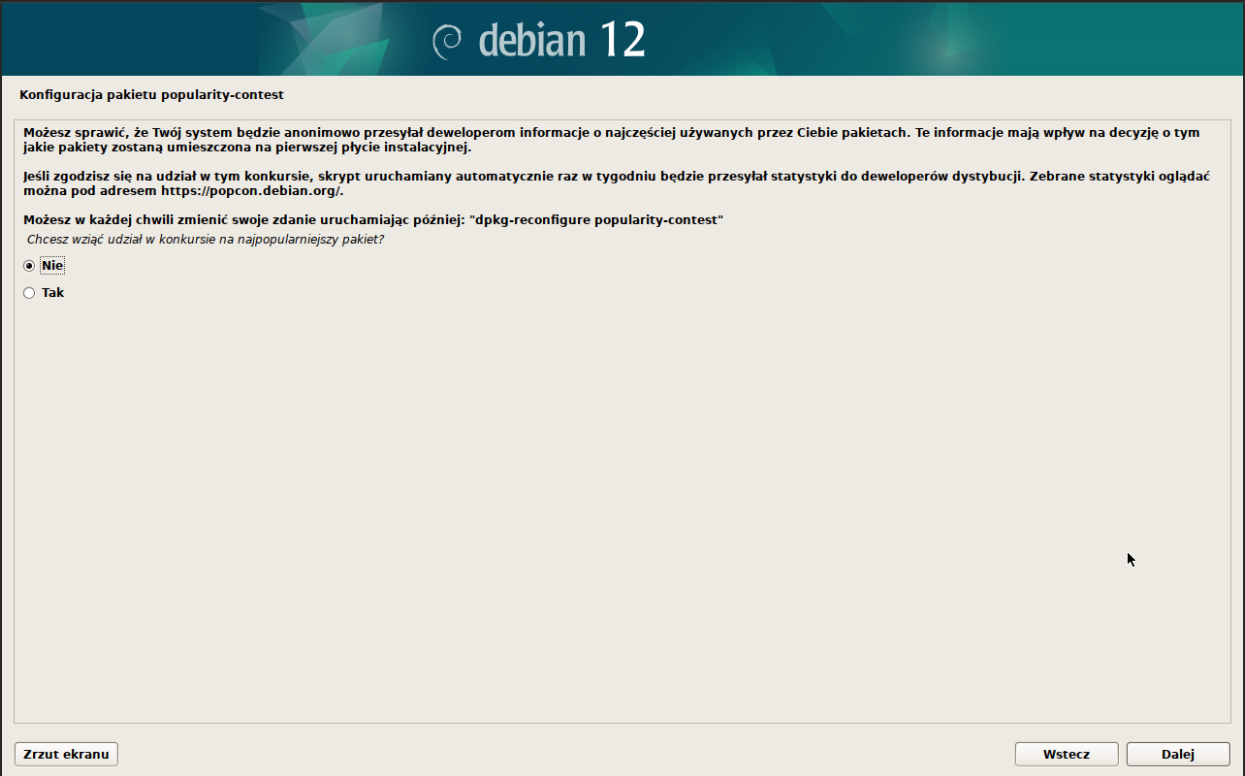
Chwila konfiguracji…
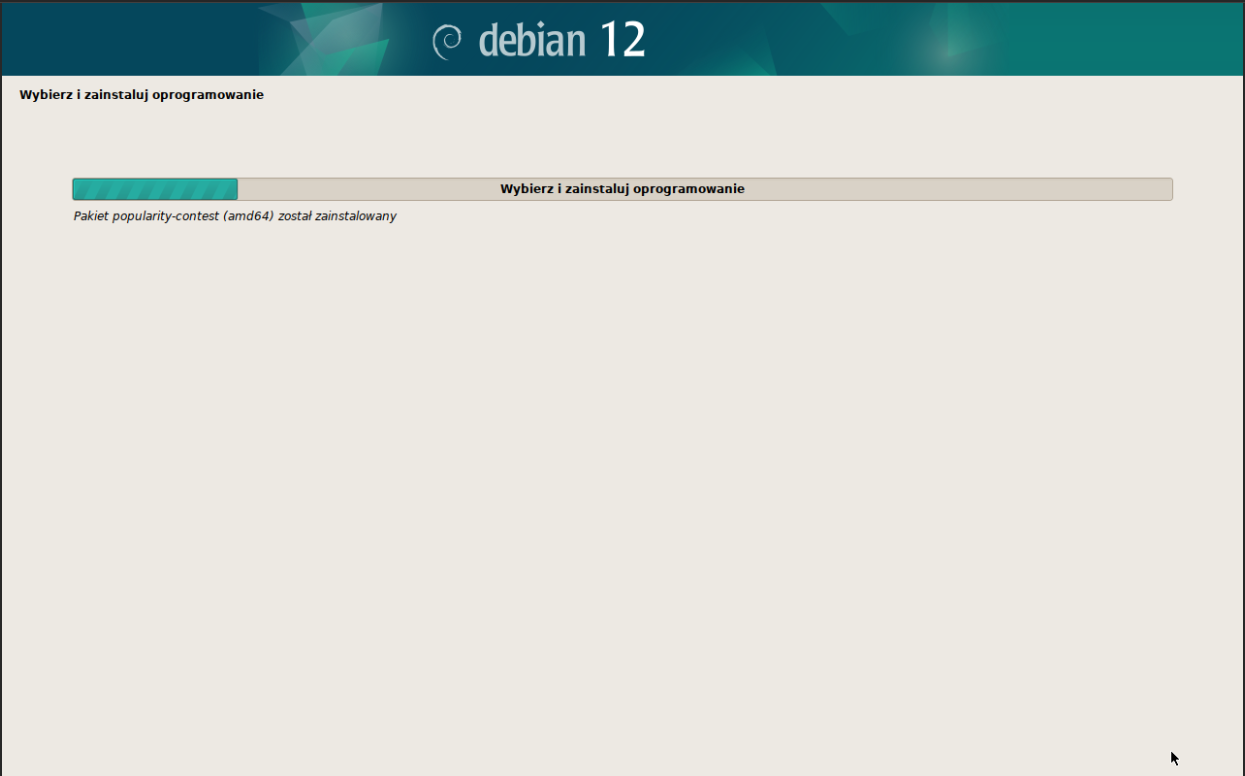
Wybieramy oprogramowanie dodatkowe, między innymi środowisko graficzne – w przeciwieństwie do systemów MS Windows czy Mac OS w systemach Linuksowych istnieje możliwość wybrania środowiska graficznego (domyślnie dla Debiana wybrany jest GNOME):
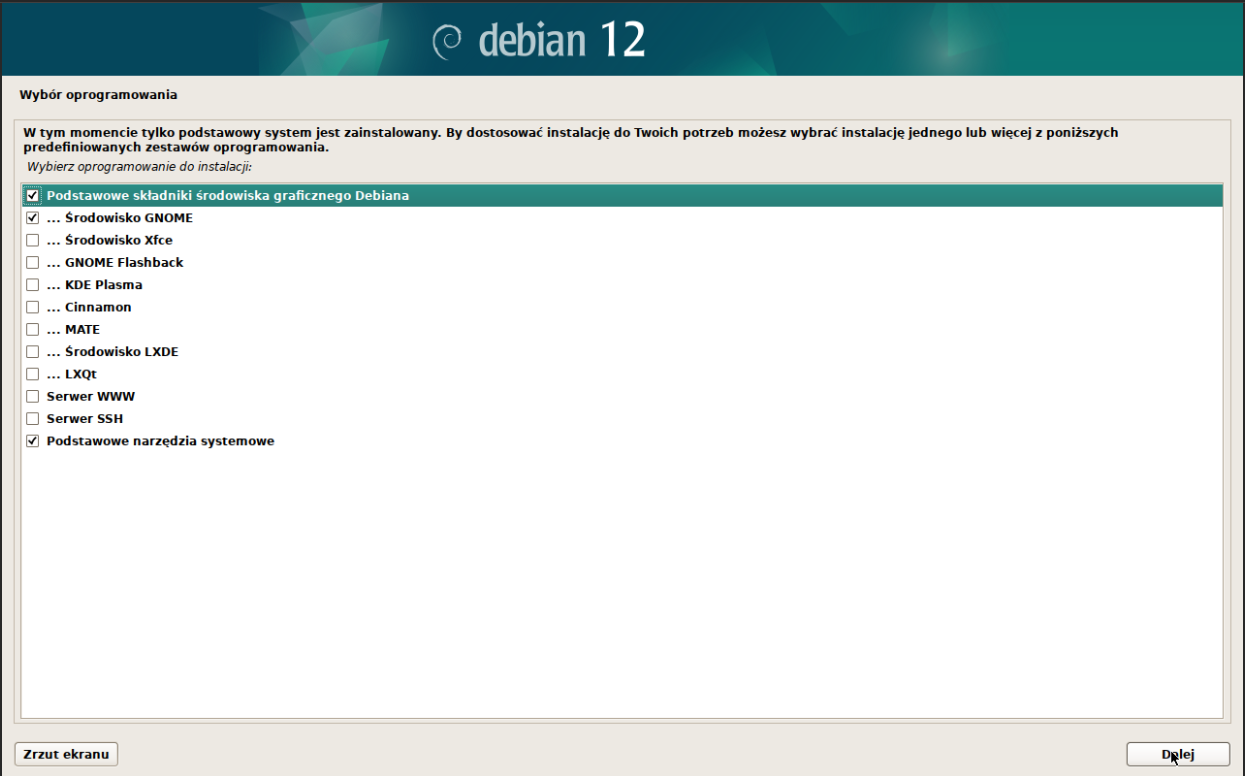
Pobieranie oprogramowania:
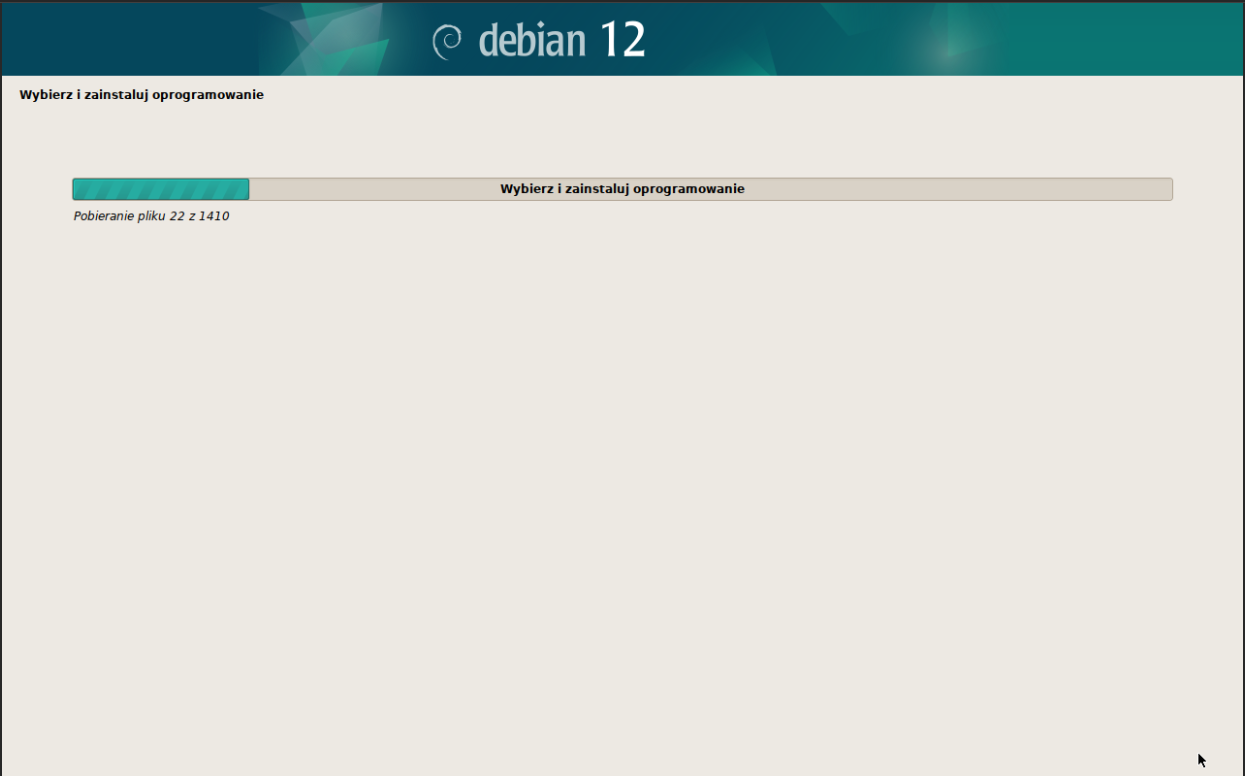
Instalacja programu rozruchowego [GRUB](https://www.gnu.org/software/grub/):
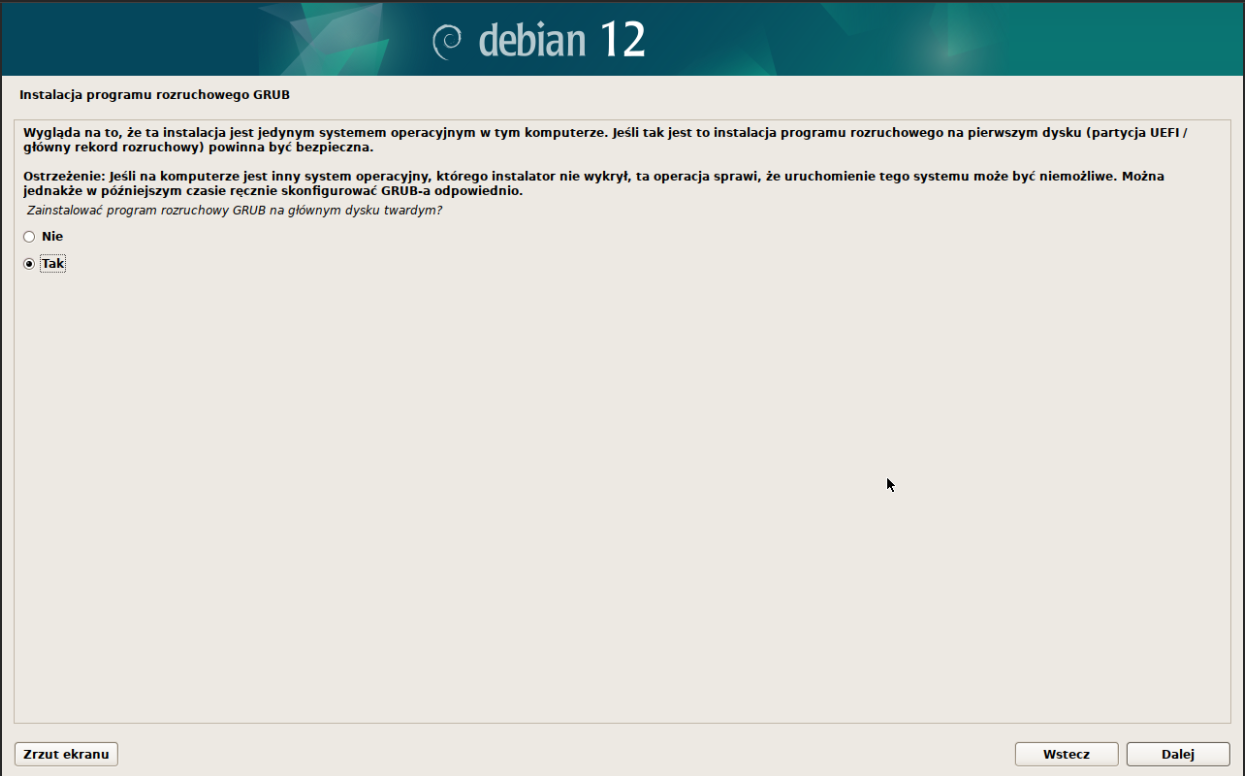
Wybór dysku do instalacji GRUBa. Zauważyć należy, że dysk nie nazywa się „C” albo „D” a jest ścieżką bezwzględną rozpoczynającą się od znaku „/„:

Instalacja GRUBa:
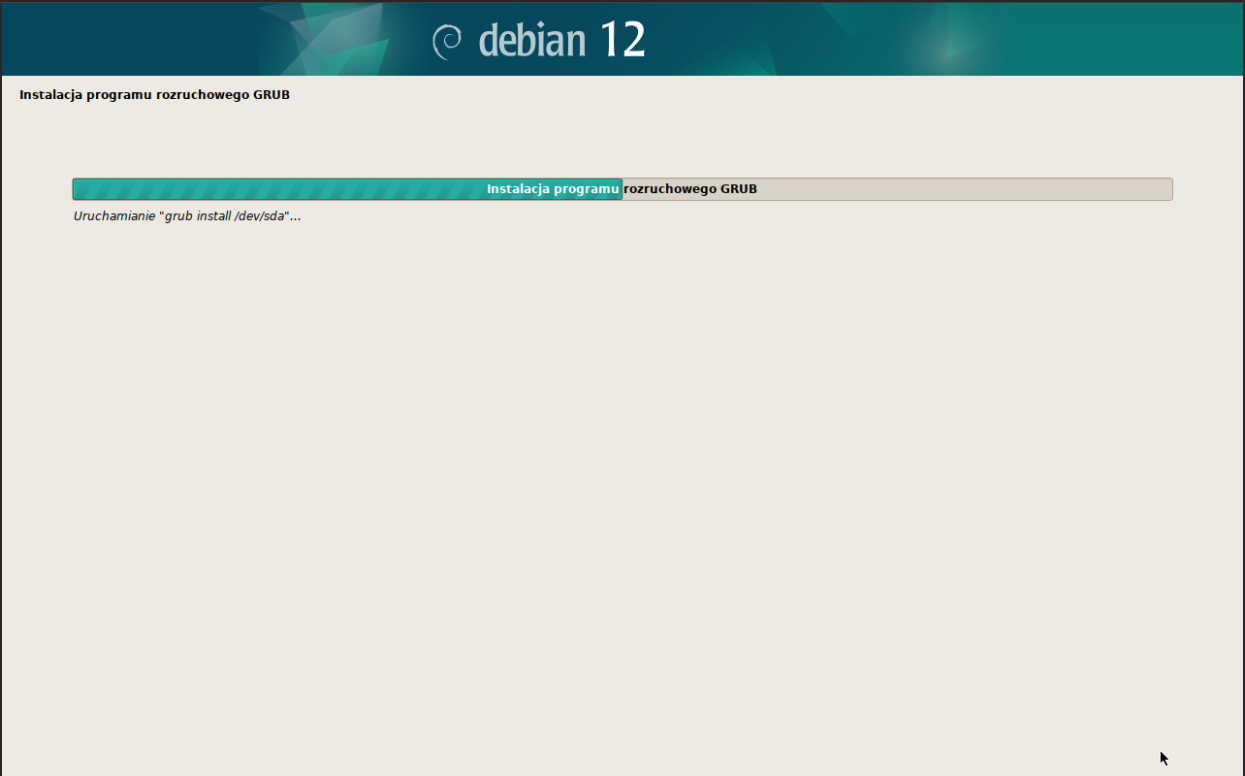
Po zakończeniu instalacji GRUBa przechodzimy do ponownego uruchomienia systemu:
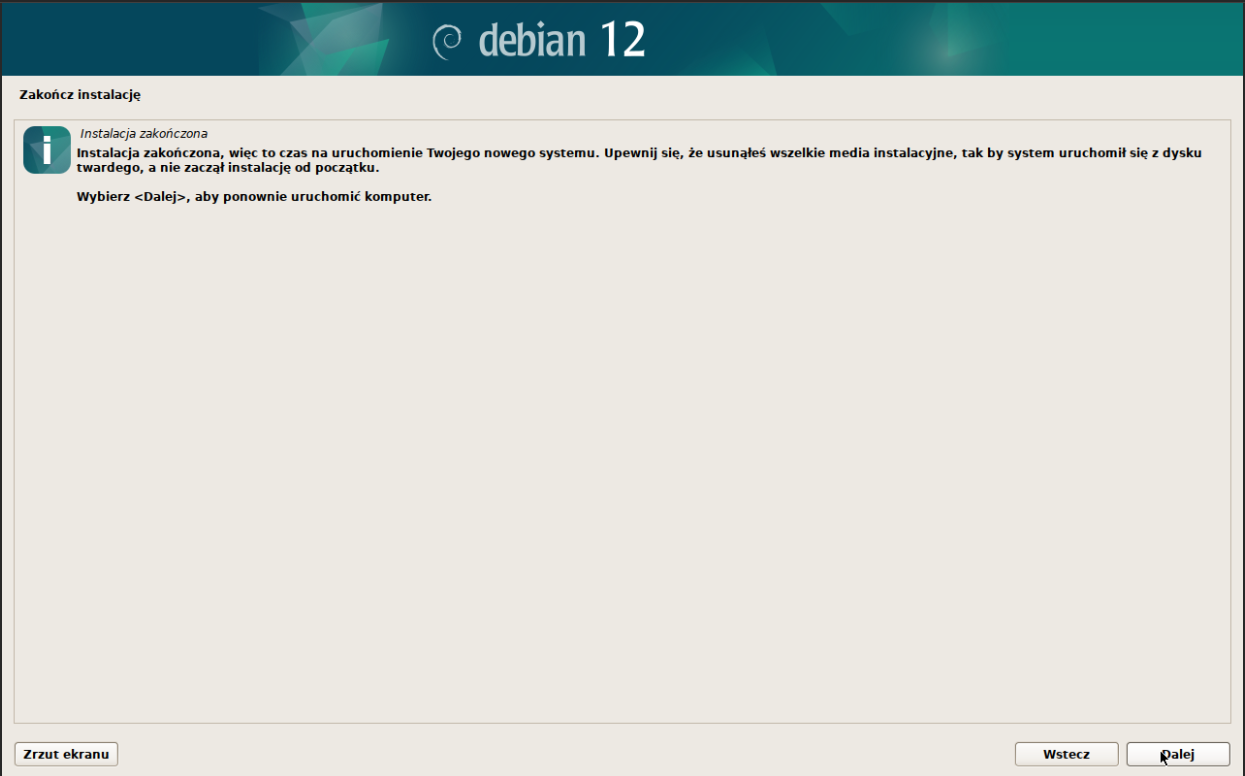
W międzyczasie program „cleanup” usunie pliki tymczasowe instalatora:
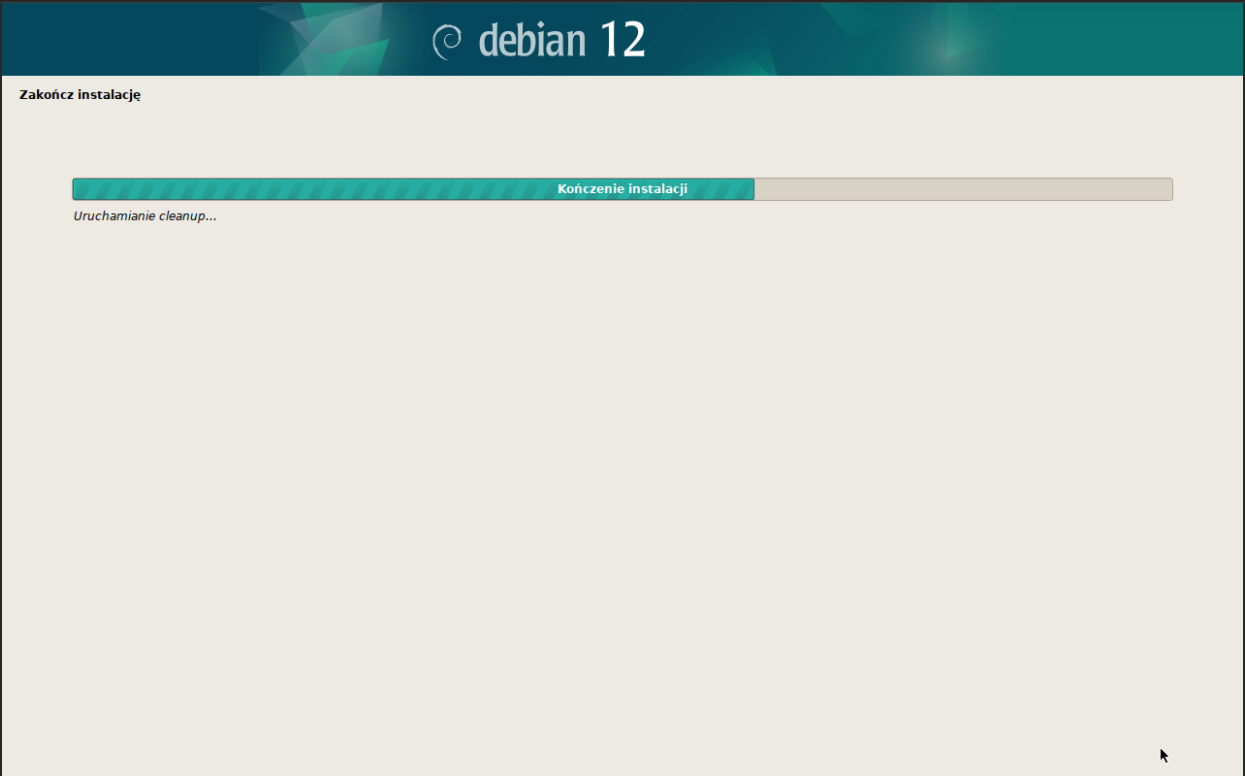
Po ponownym uruchomieniu maszyny widzimy program GRUB, gdzie wpisane będą systemy zainstalowane na naszym komputerze:
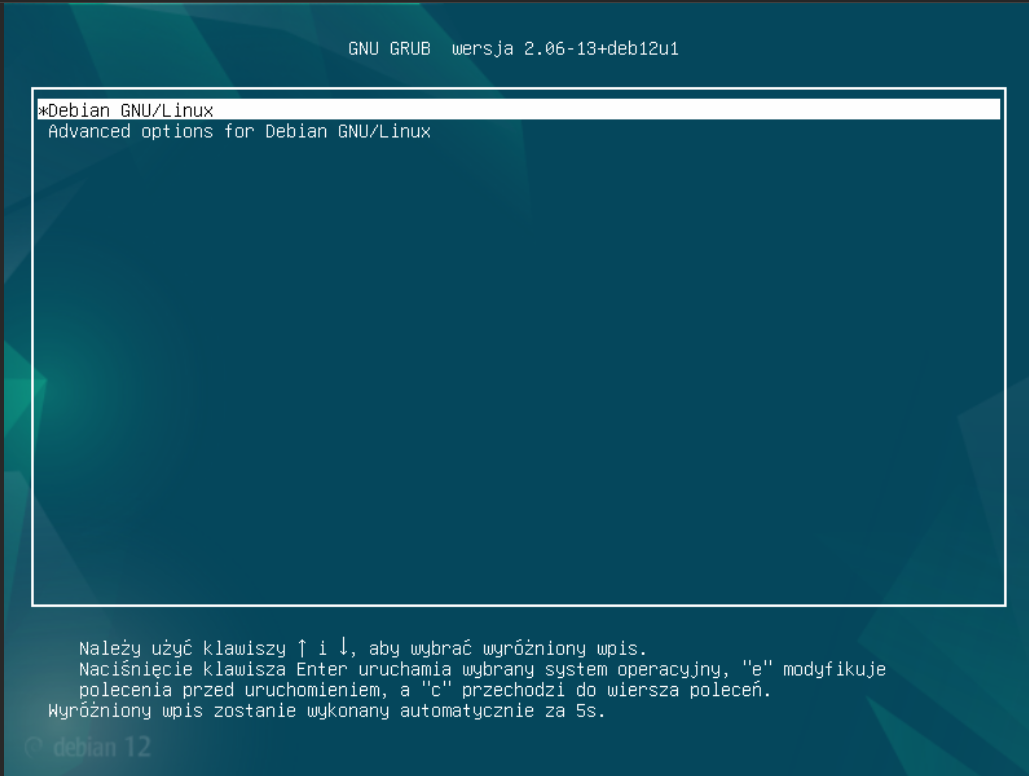
Ekran uruchamiania Debiana (jeśli w czasie uruchomienia wystąpią błędy to dowiemy się o nich z tego ekranu a komunikat będzie w języku angielskim):
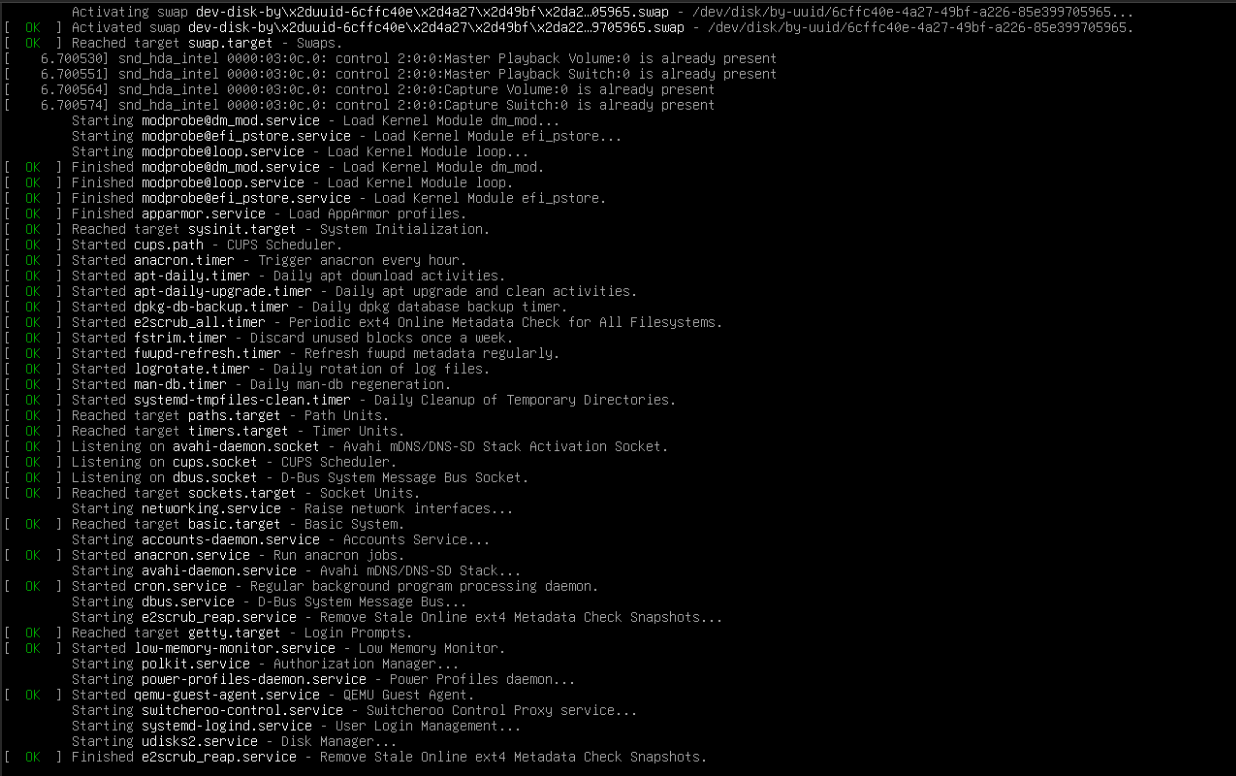
Ekran logowania. Tu wybieramy naszego użytkownika:
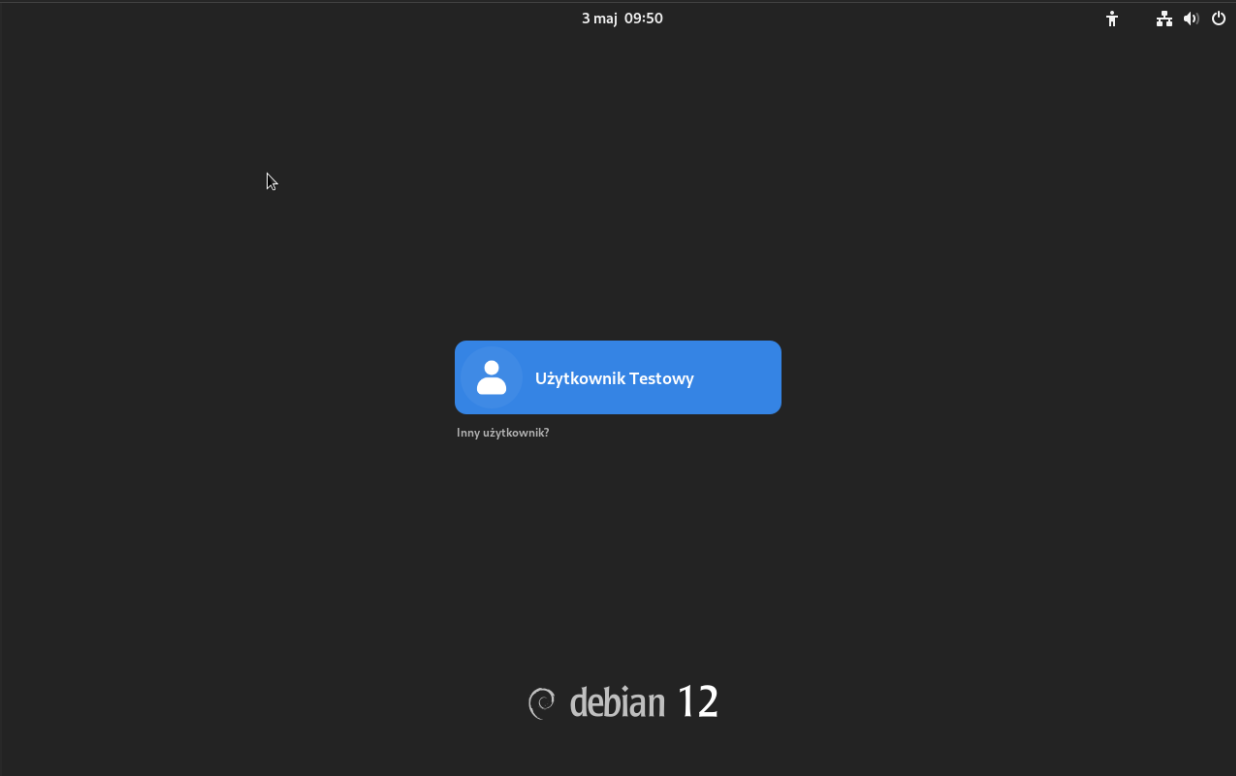
Wpisujemy hasło:
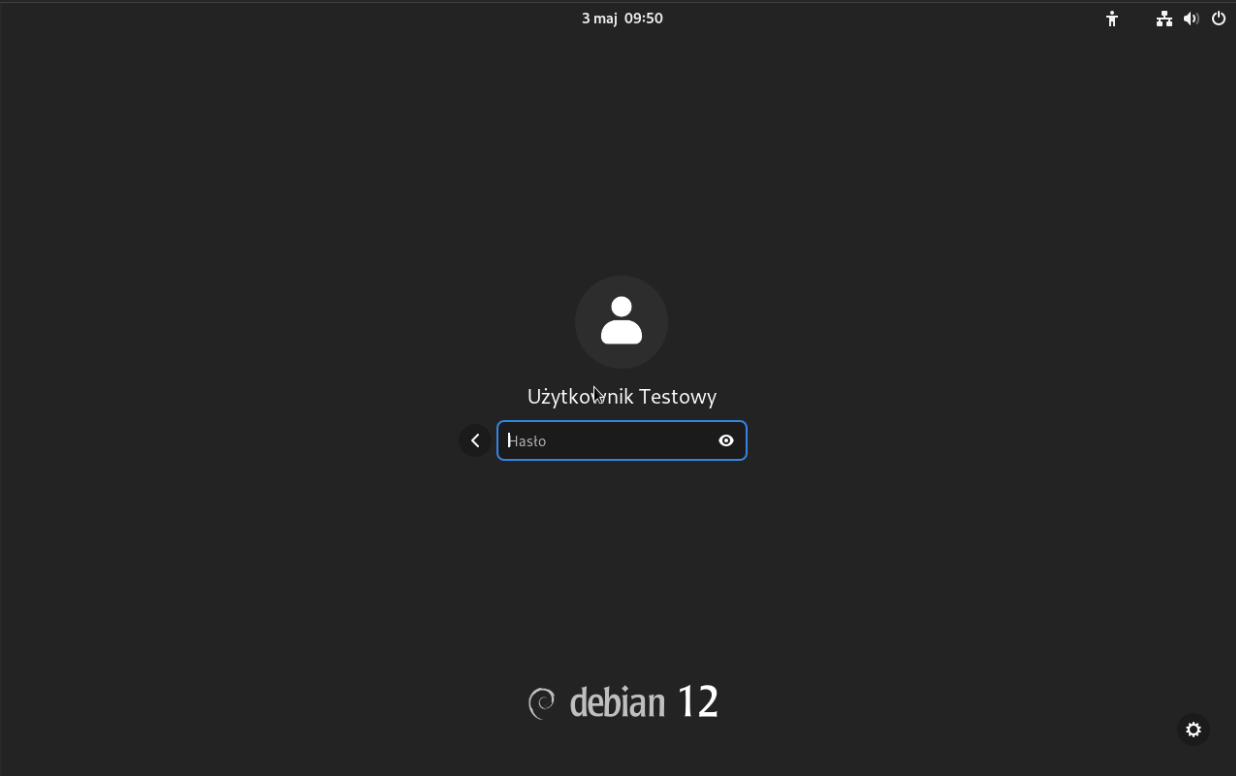
Pierwszy ekran:
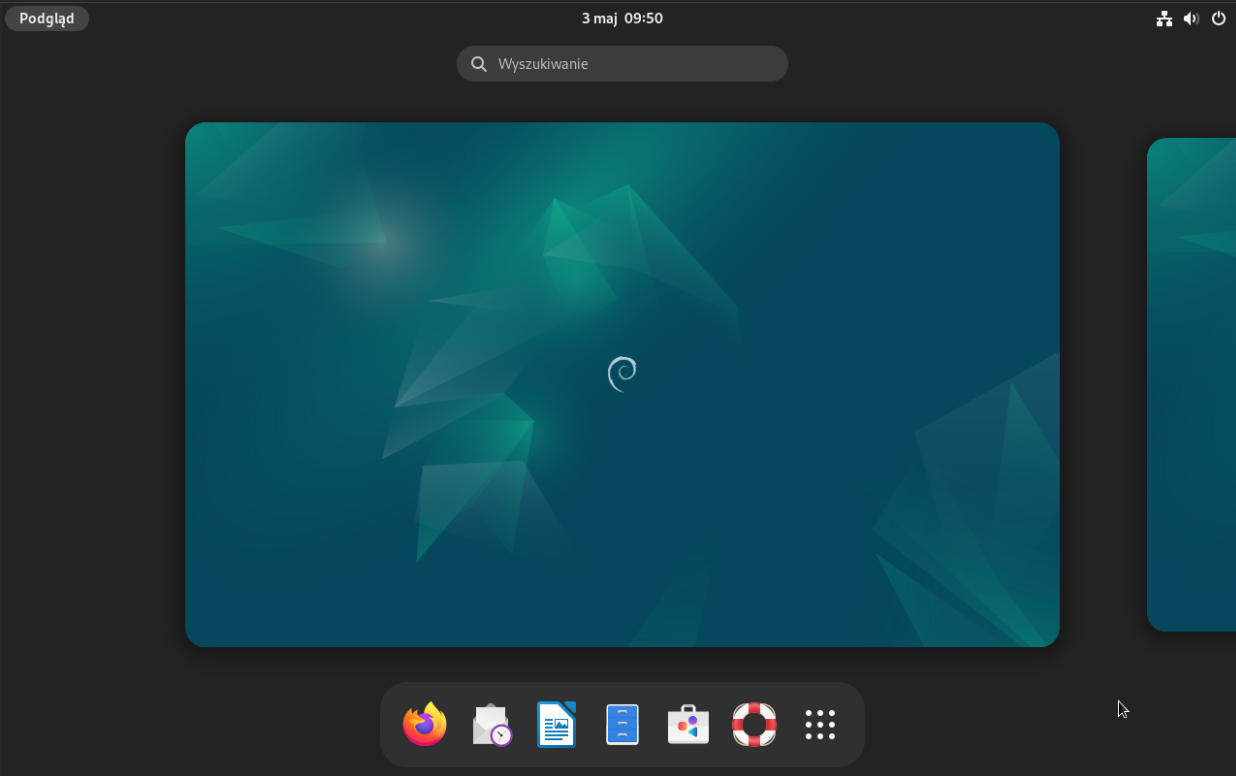
W czasie pierwszego uruchomienia systemu mamy automatycznie uruchomiony konfigurator.
Możemy tu zmienić:
– język:
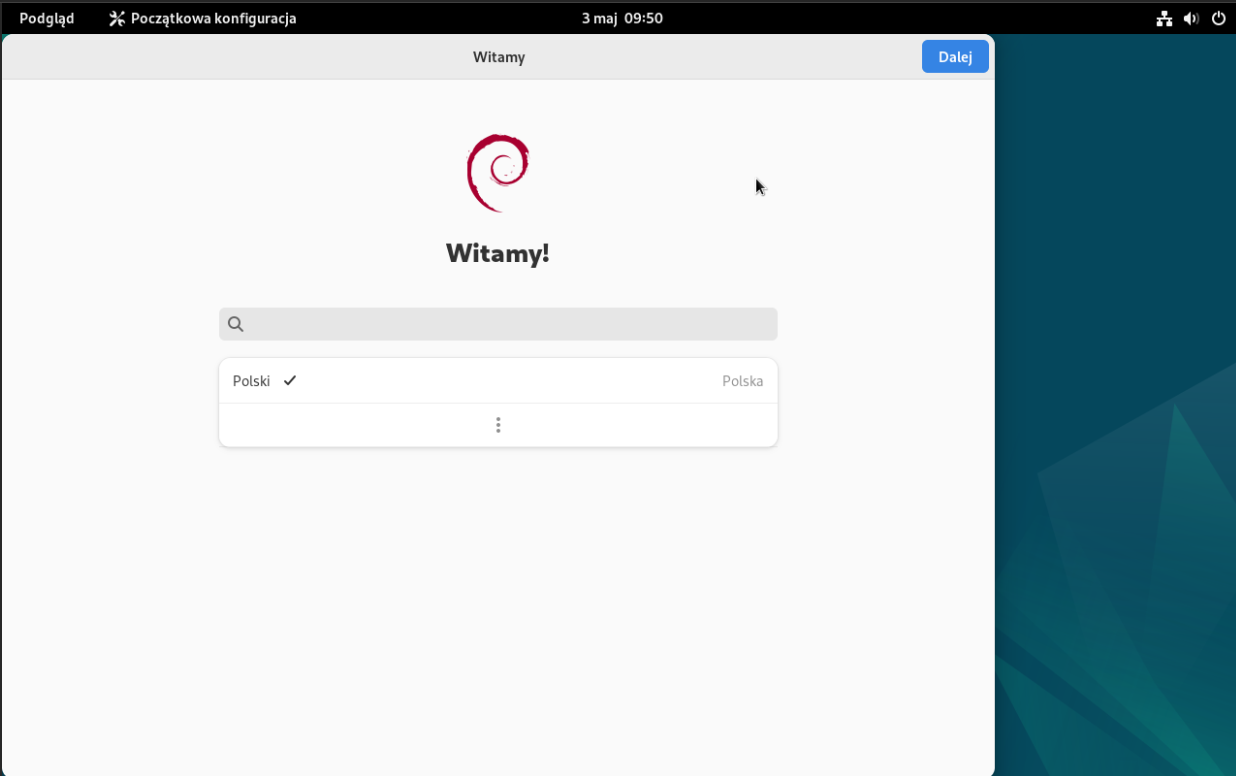
– układ klawiatury:
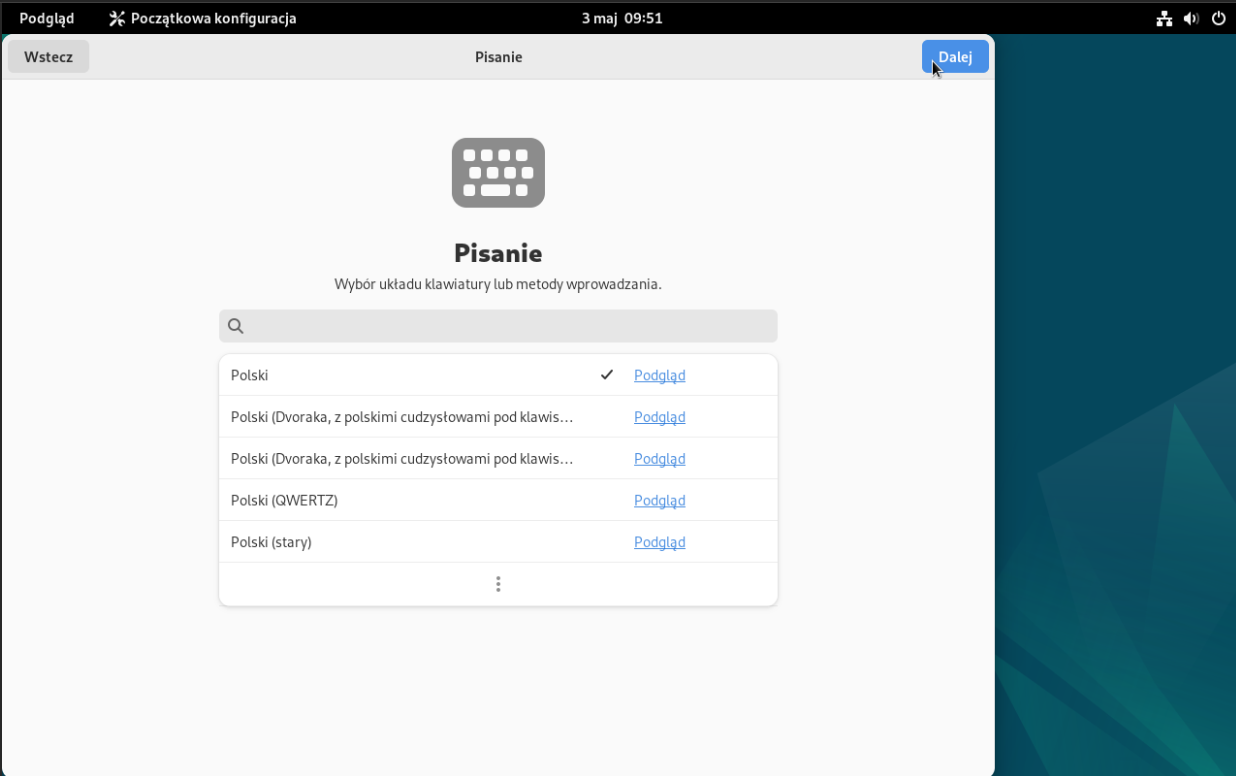
– informowanie o naszej lokalizacji:
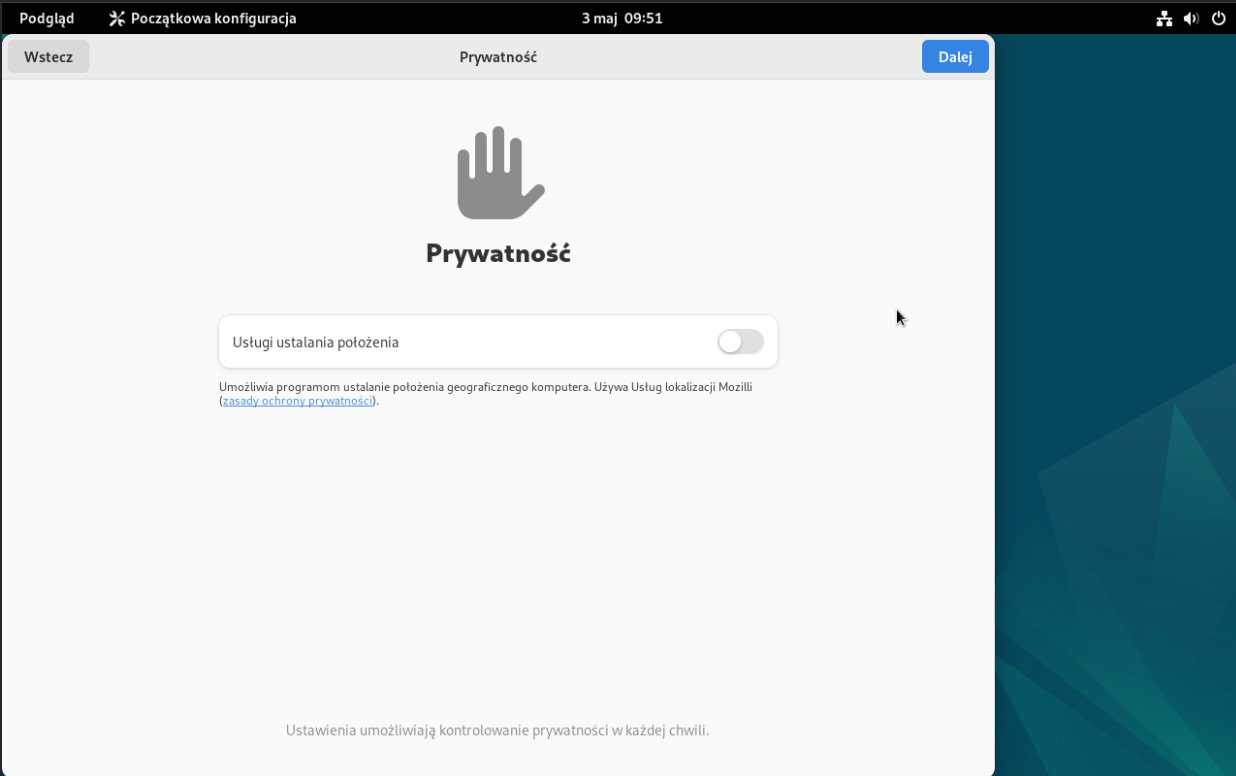
– synchronizację danych z kontami społecznościowymi:
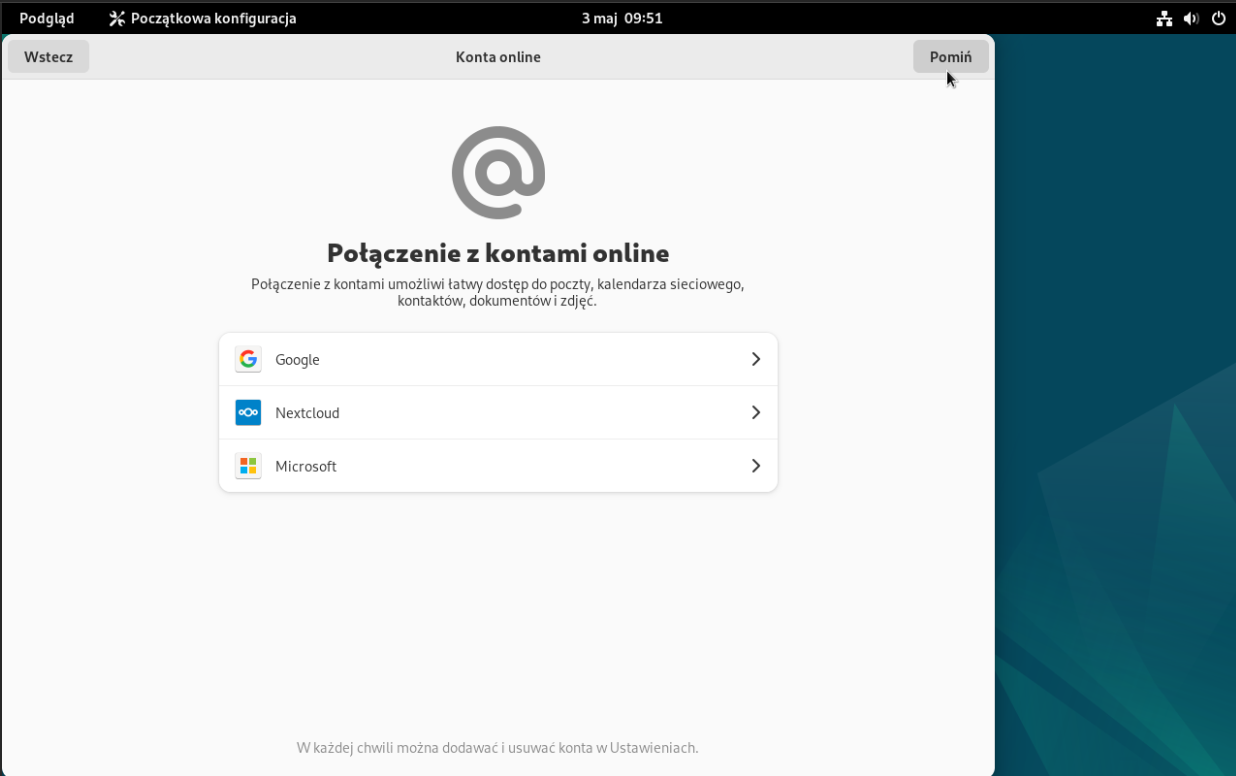
I gdy wszystko ustawimy zgodnie z naszymi preferncjami możemy śmiało korzystać z systemu:
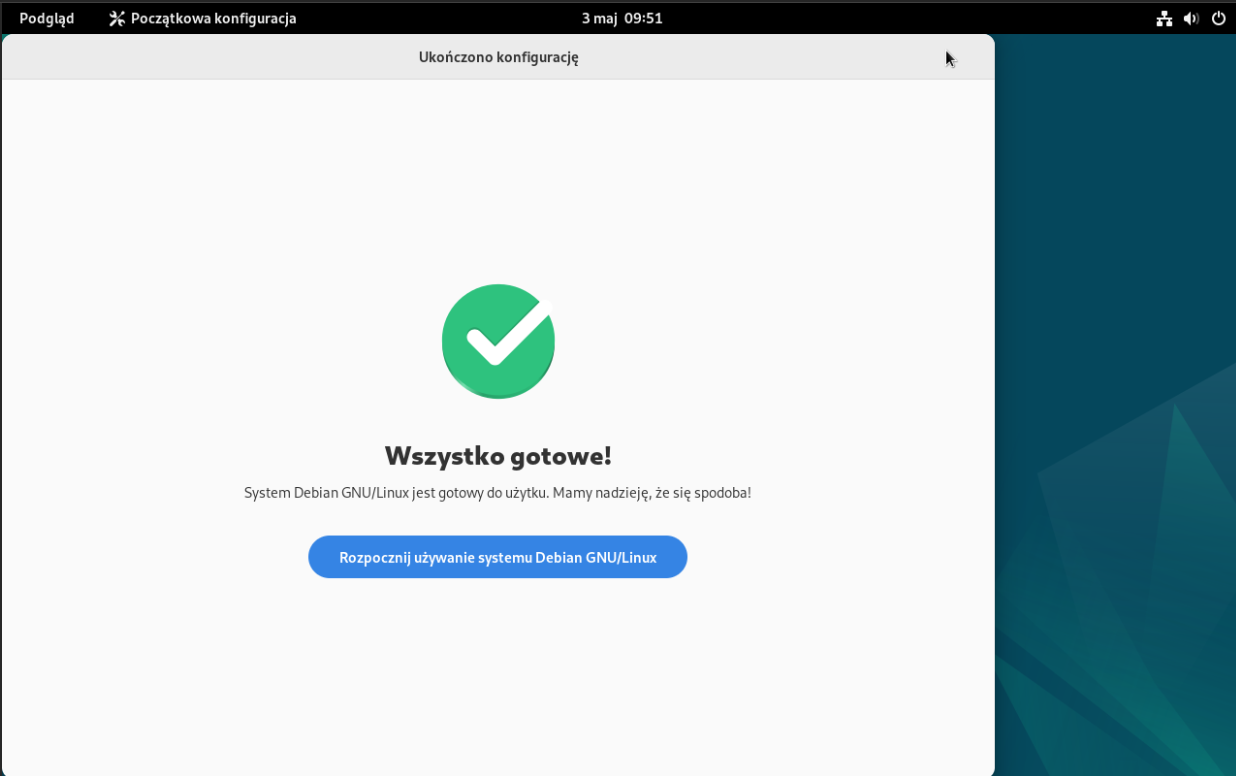
Tak właśnie będzie wyglądać pierwszy ekran po zalogowaniu do systemu:
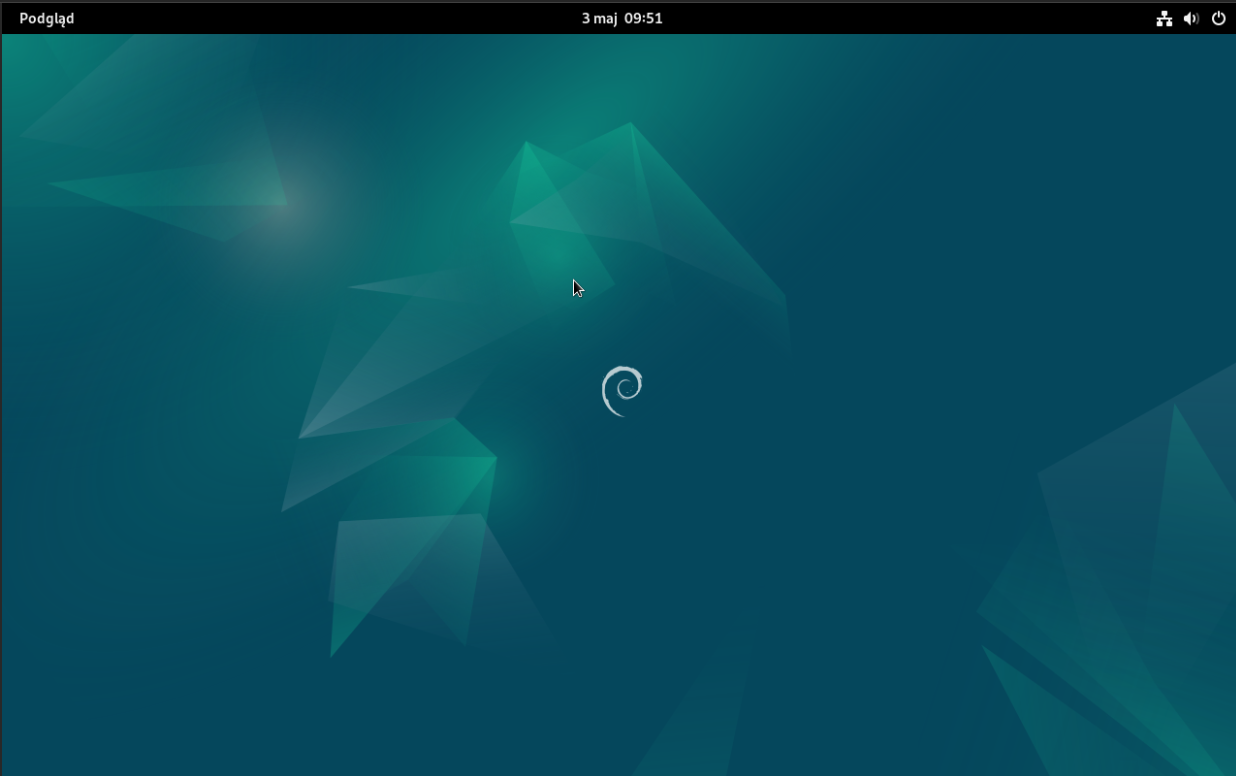
W prawym, górnym rogu mamy podręczne menu:
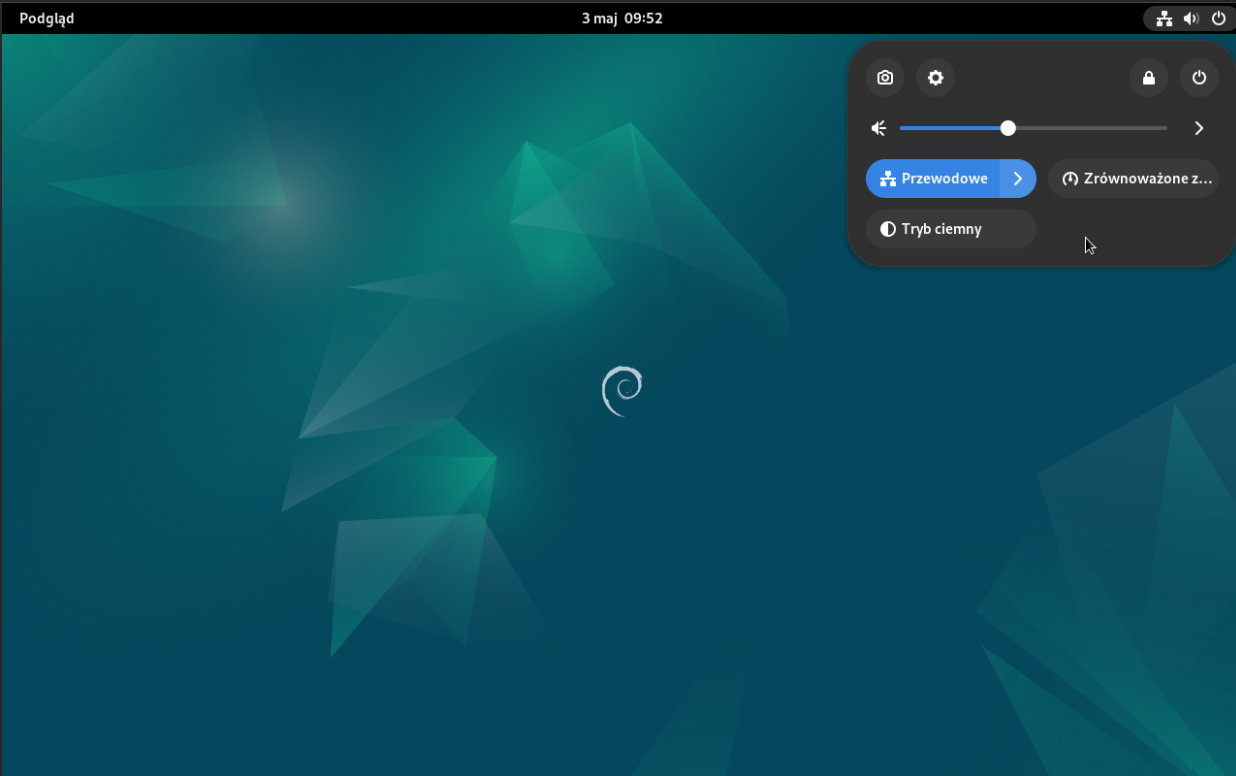
Tutaj możemy wyłączyć komputer:
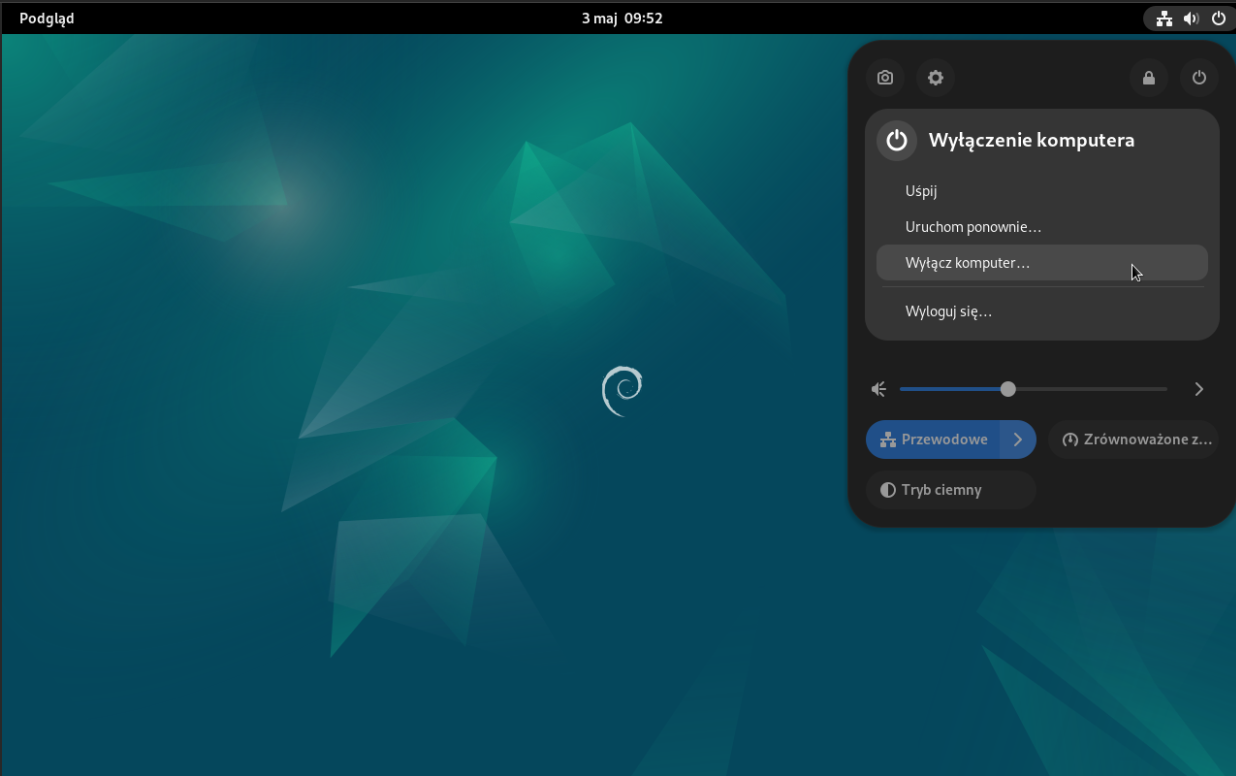
Potwierdzamy chęć wyłączenia systemu:
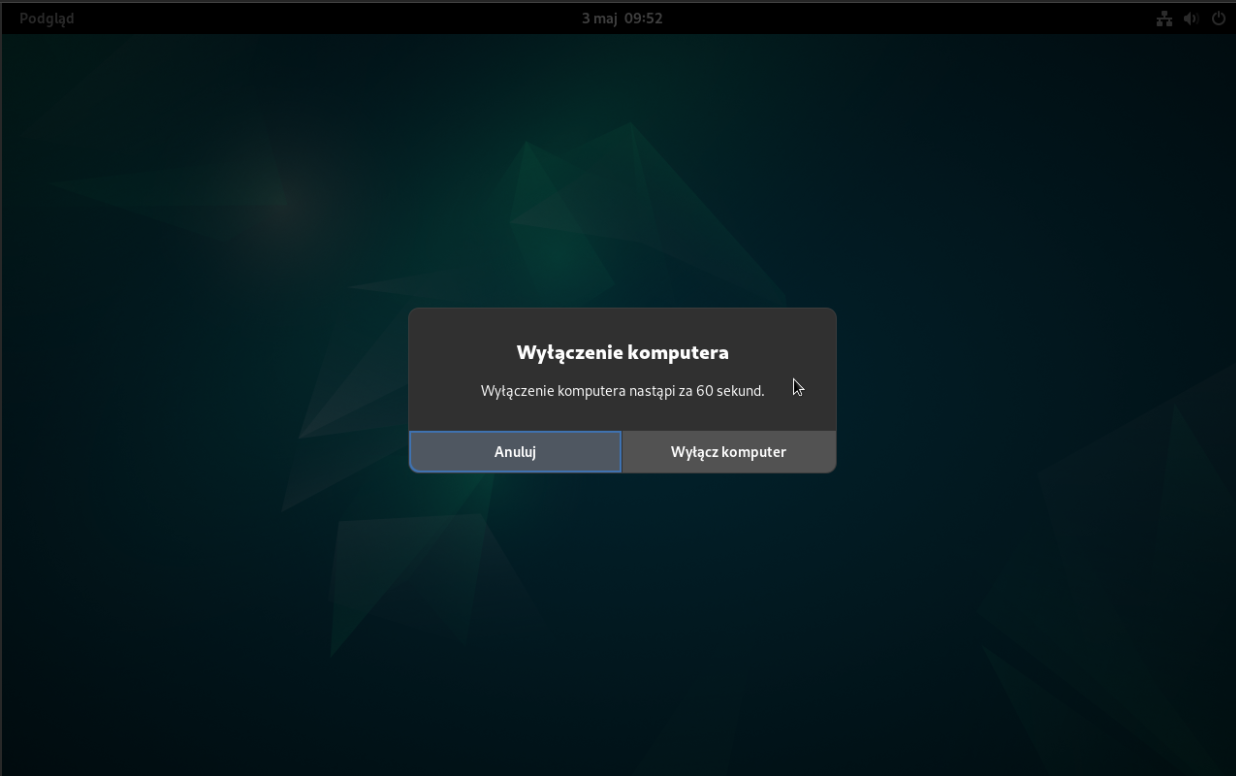
I to wszystko! System jest gotowy do działania! Miłej nauki!